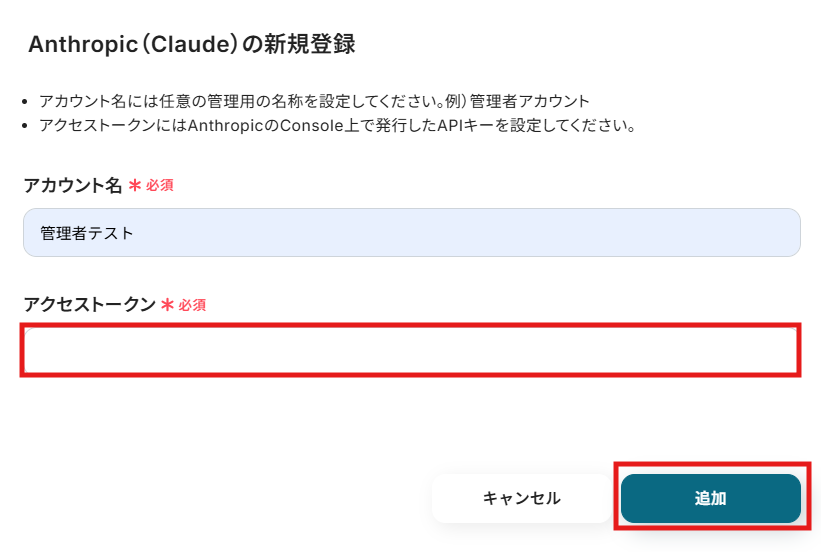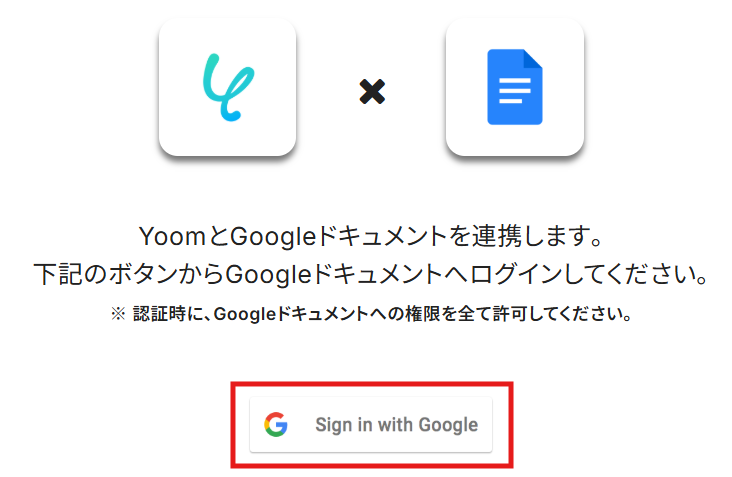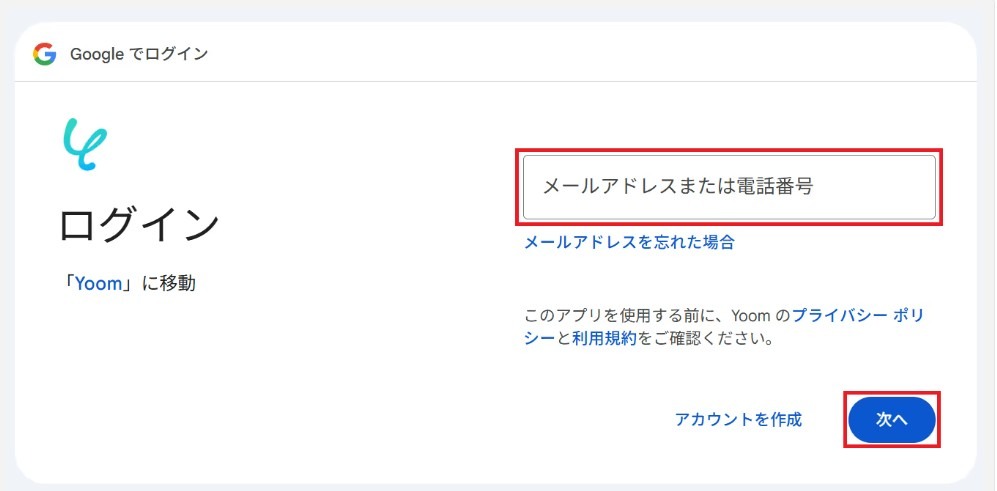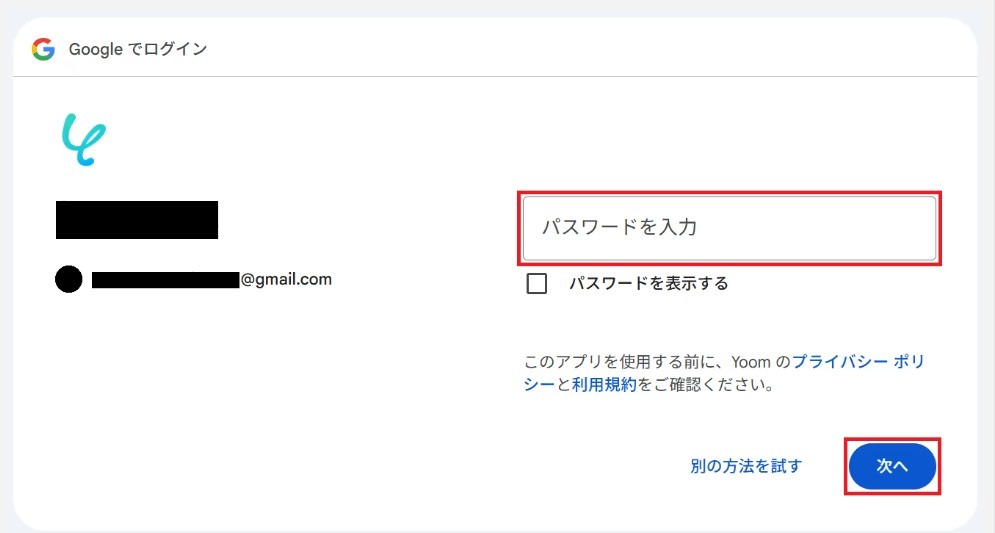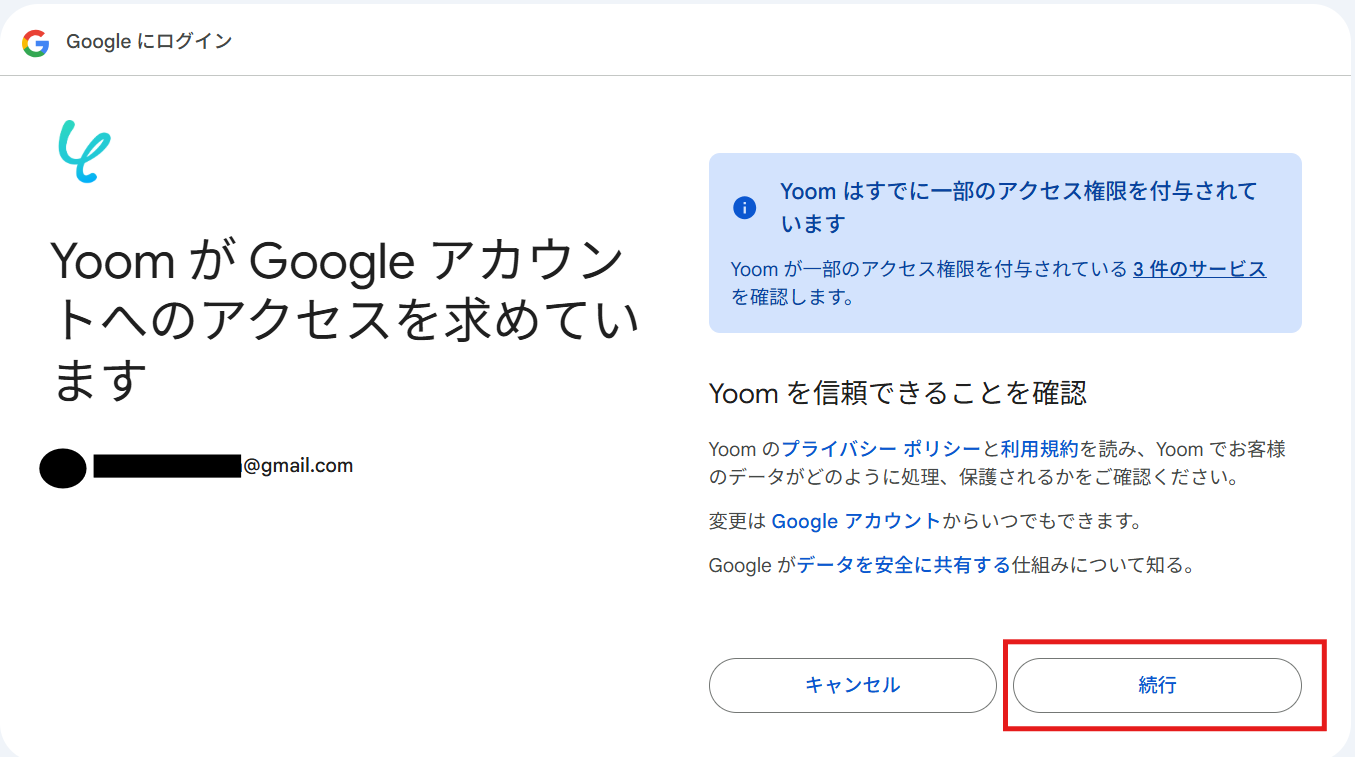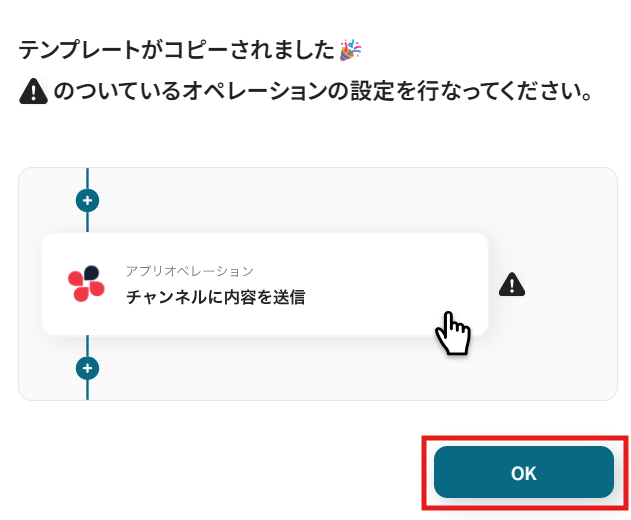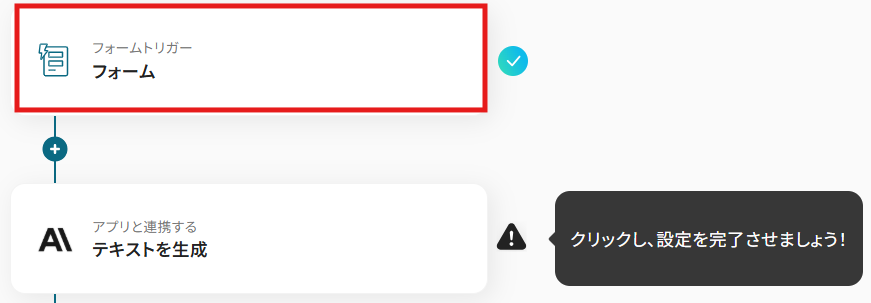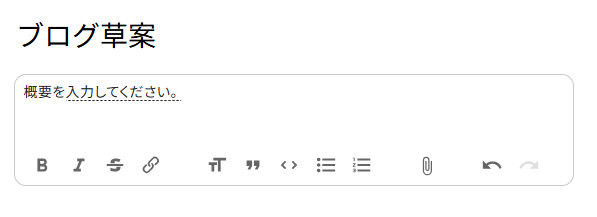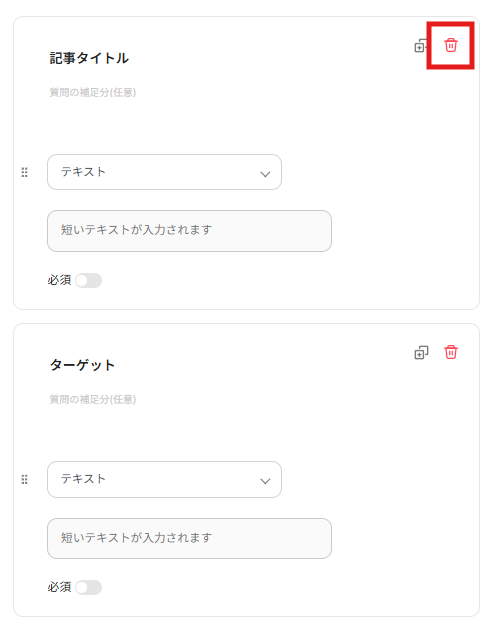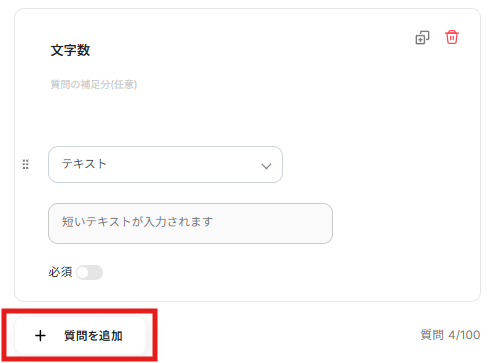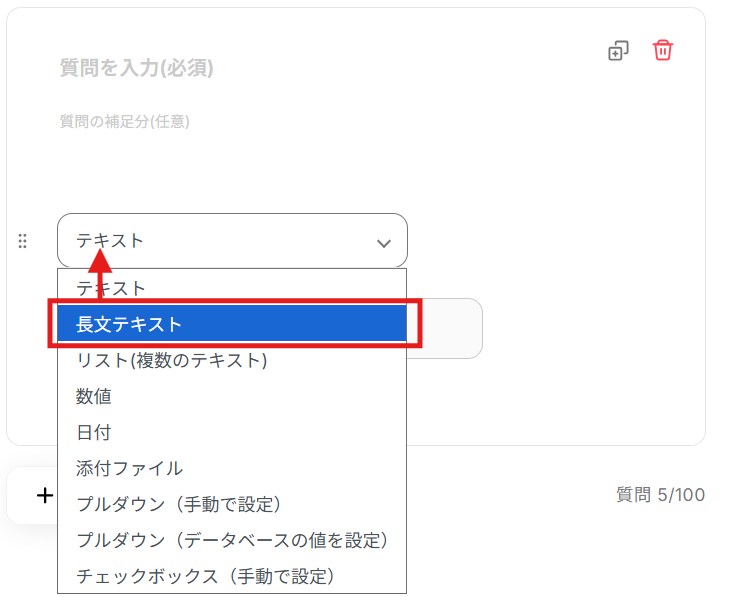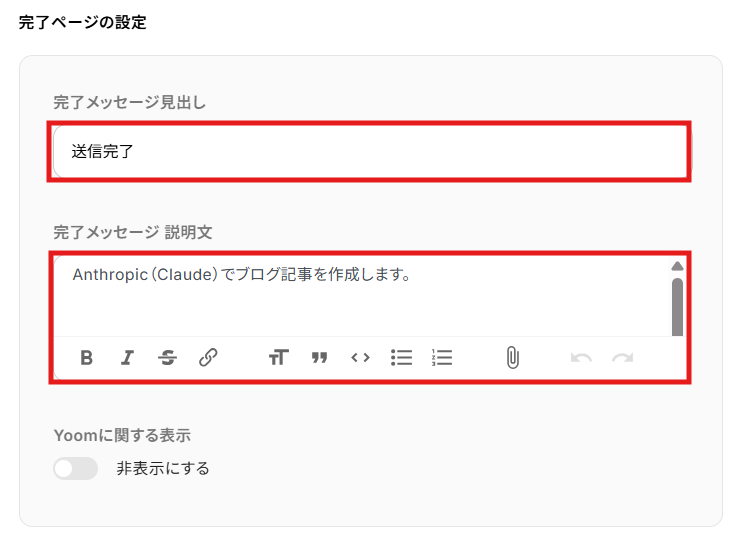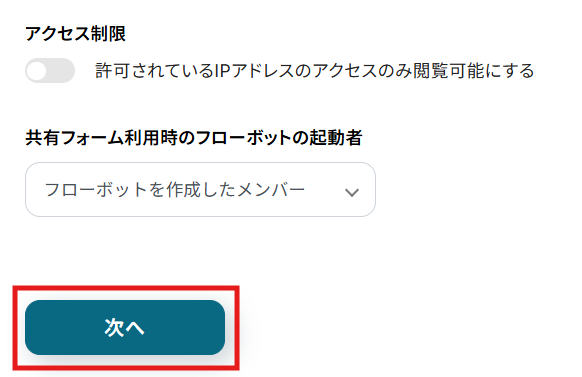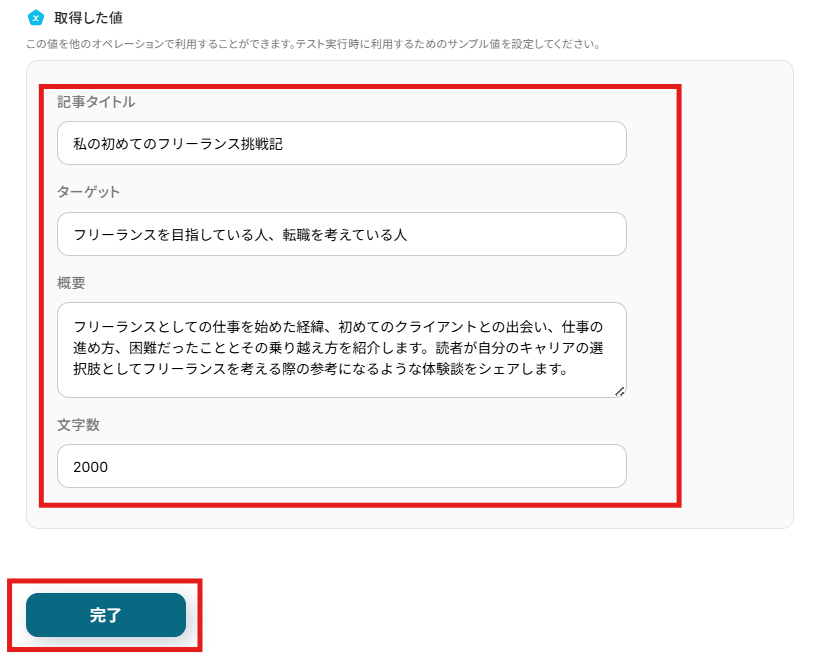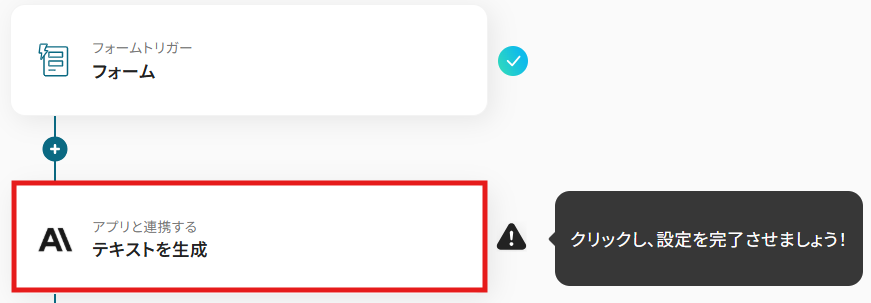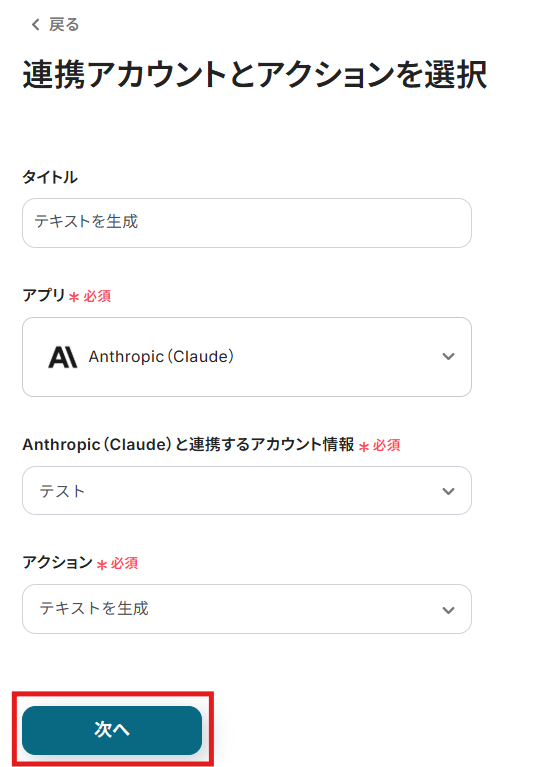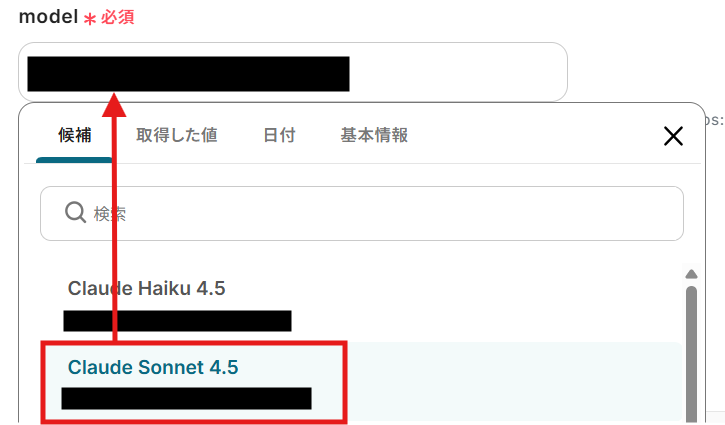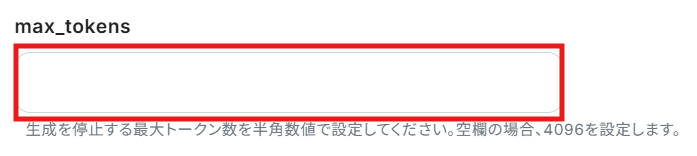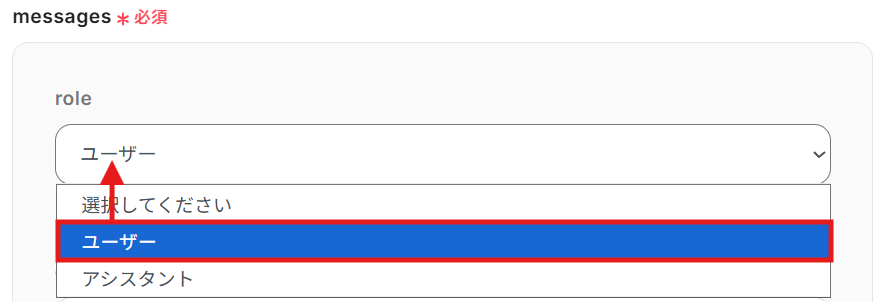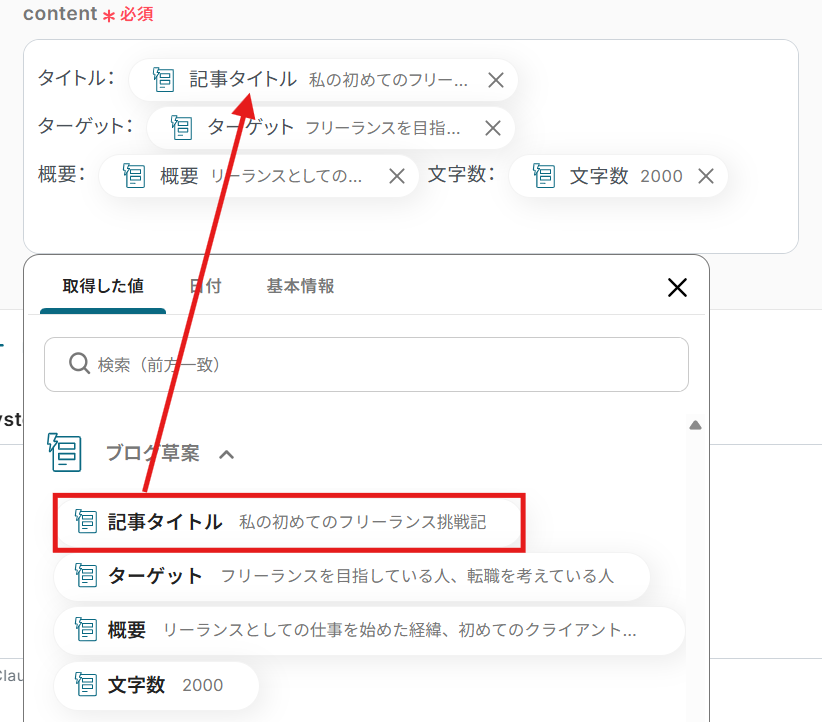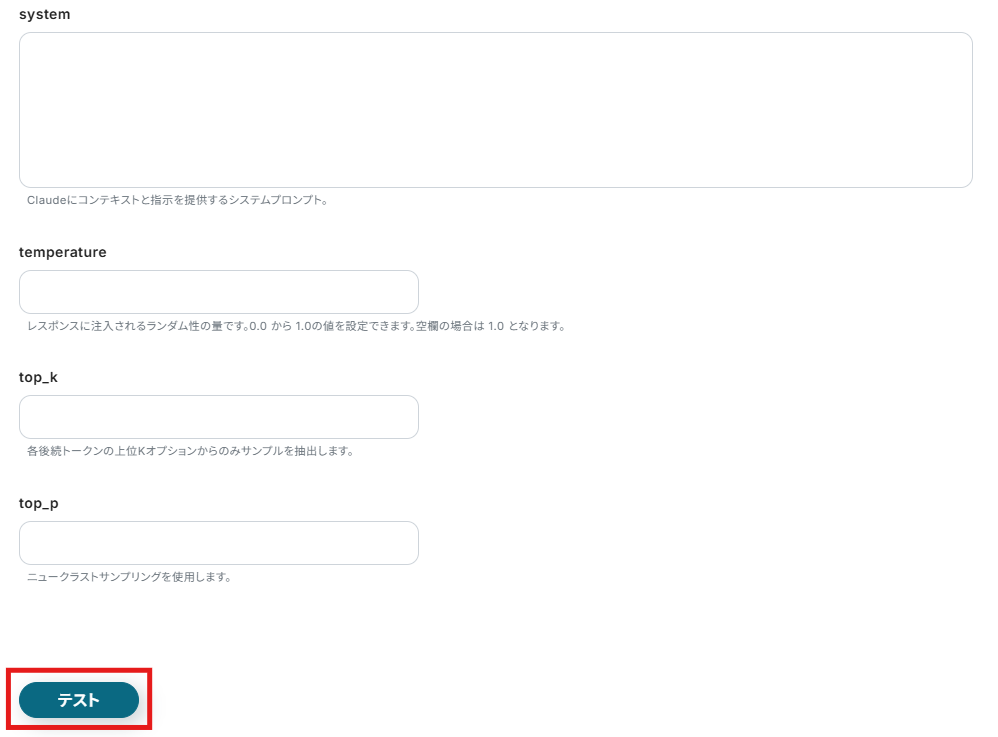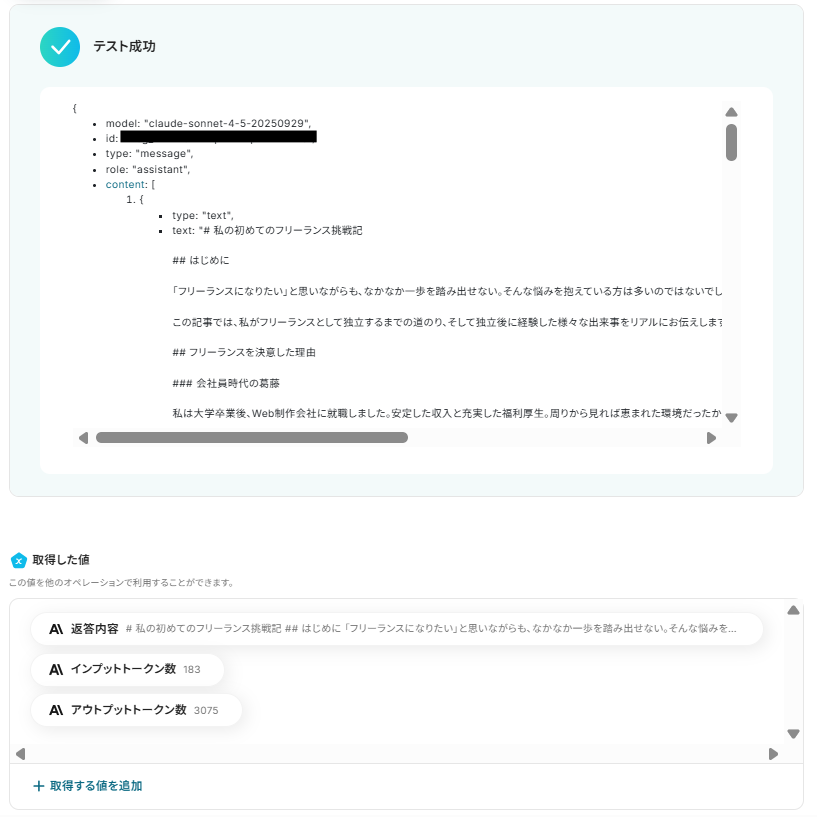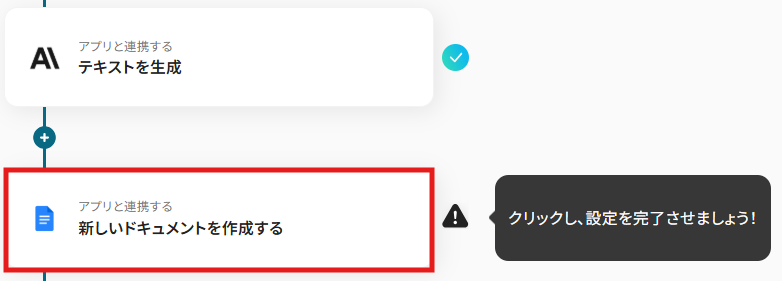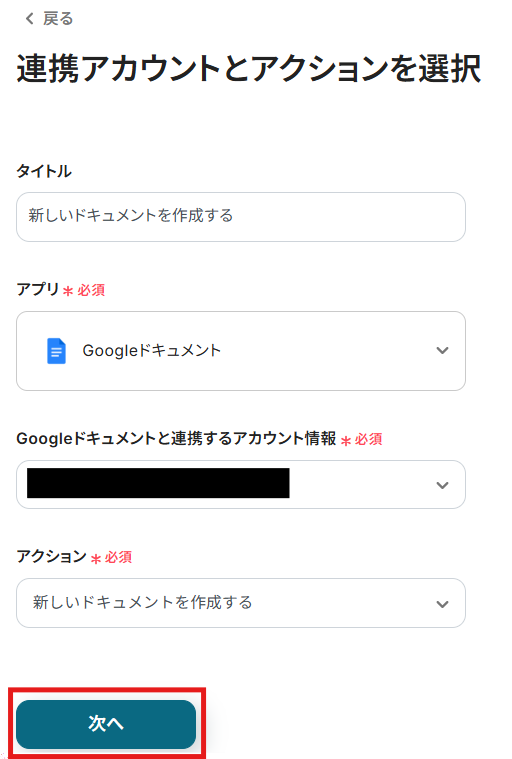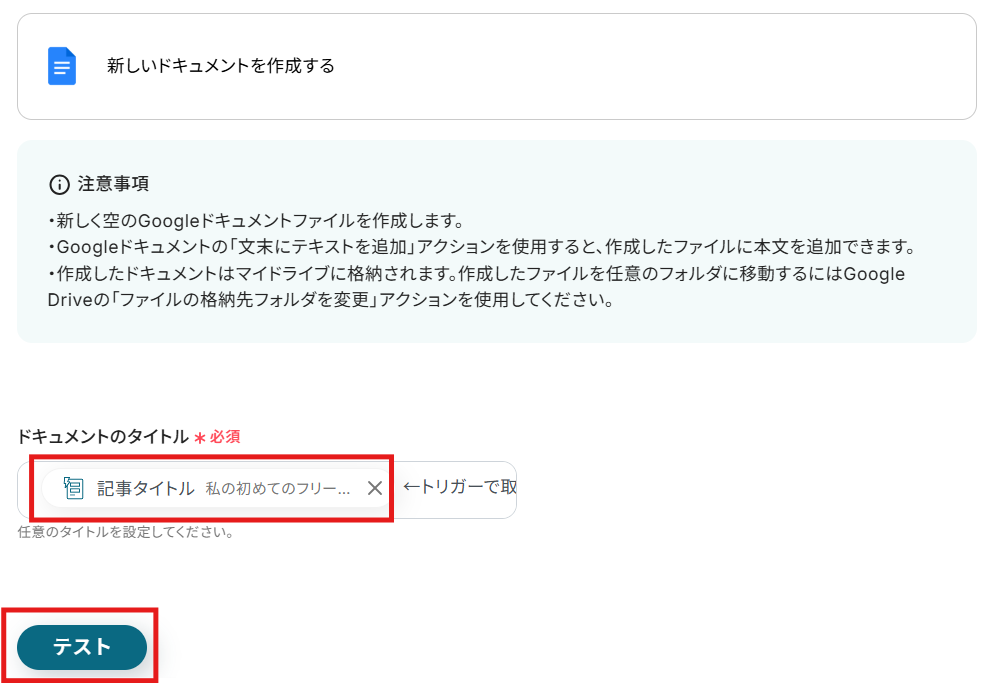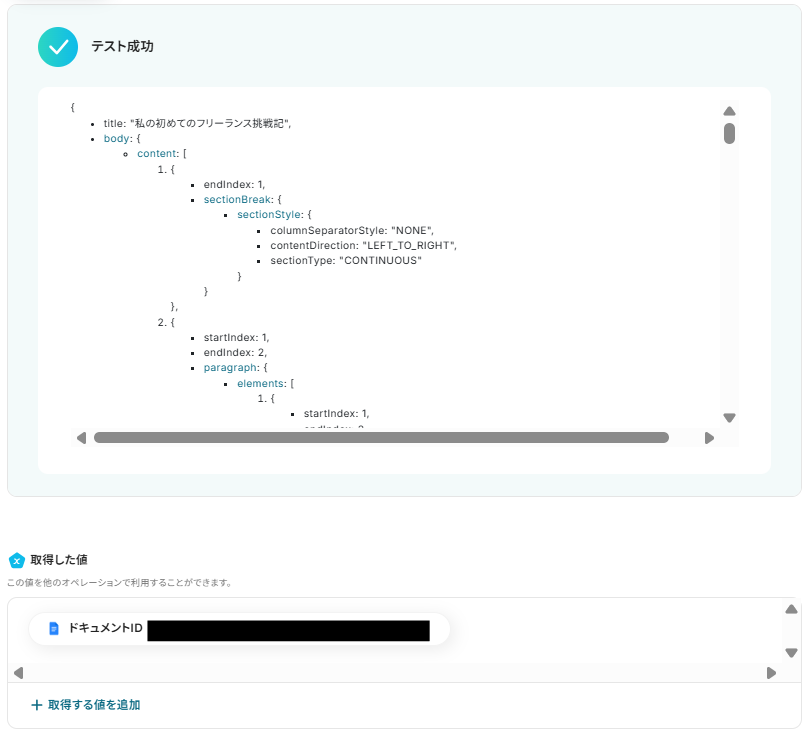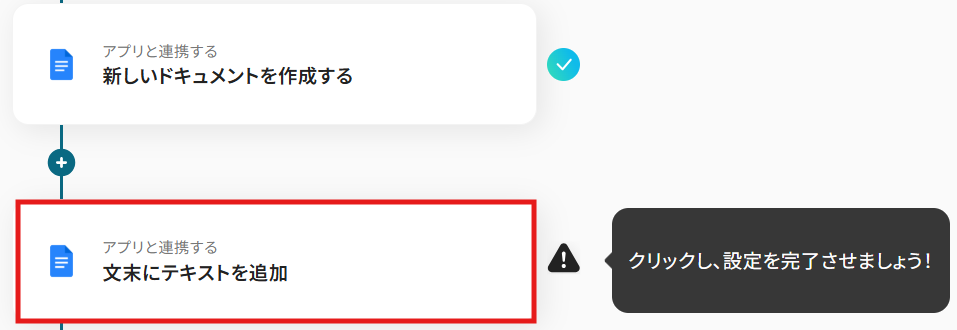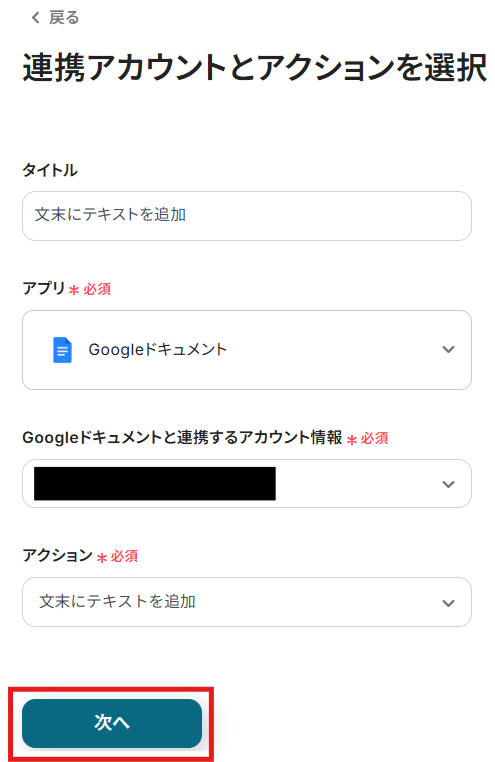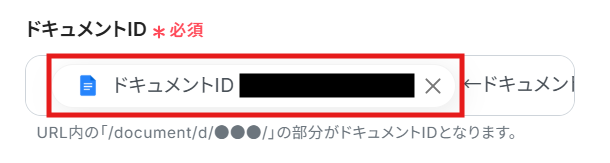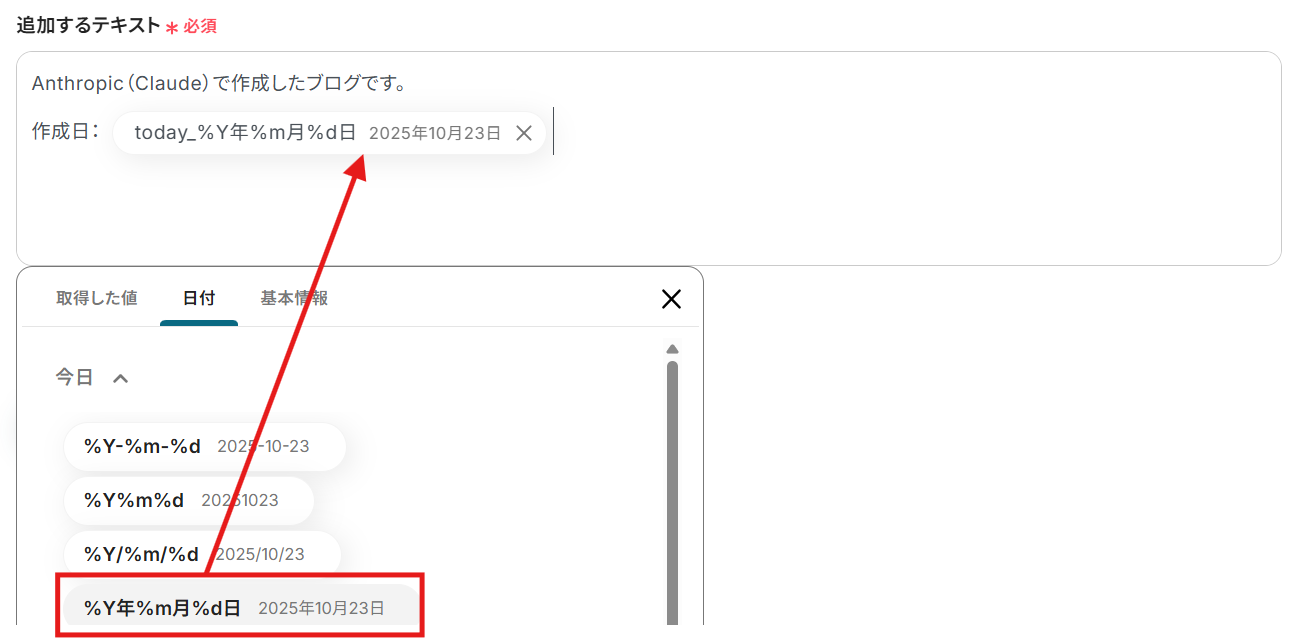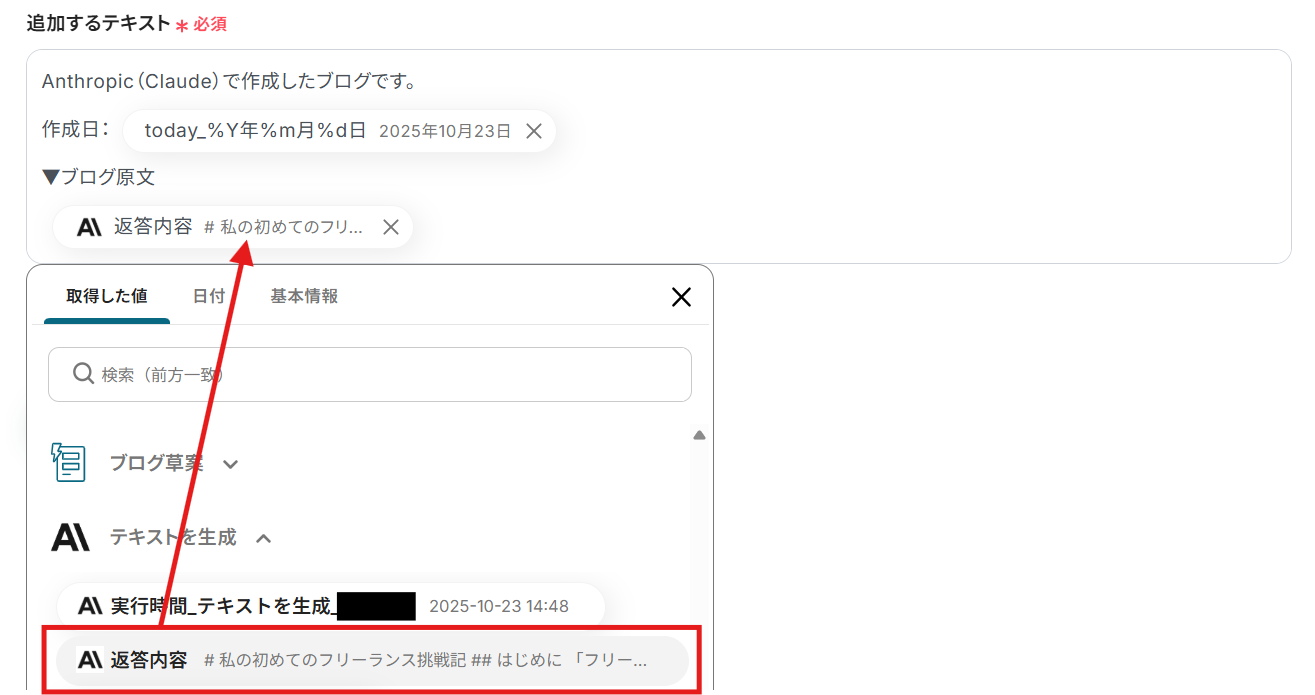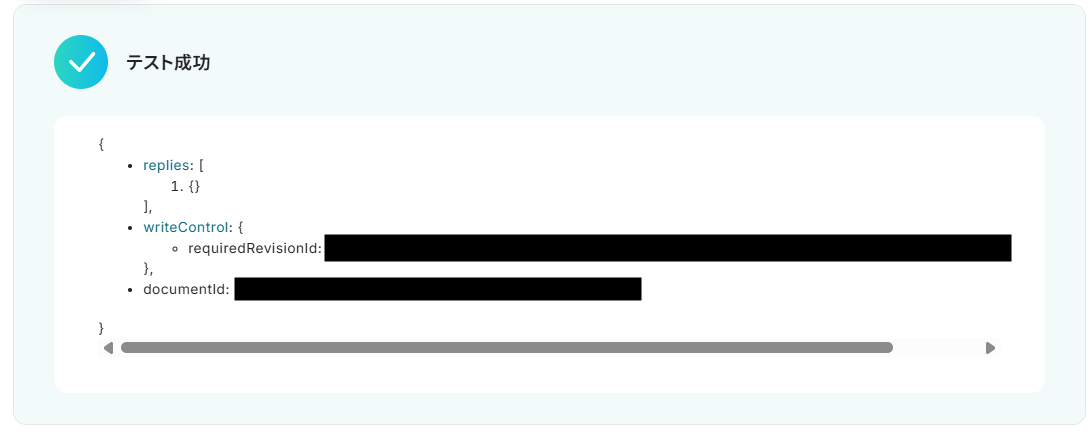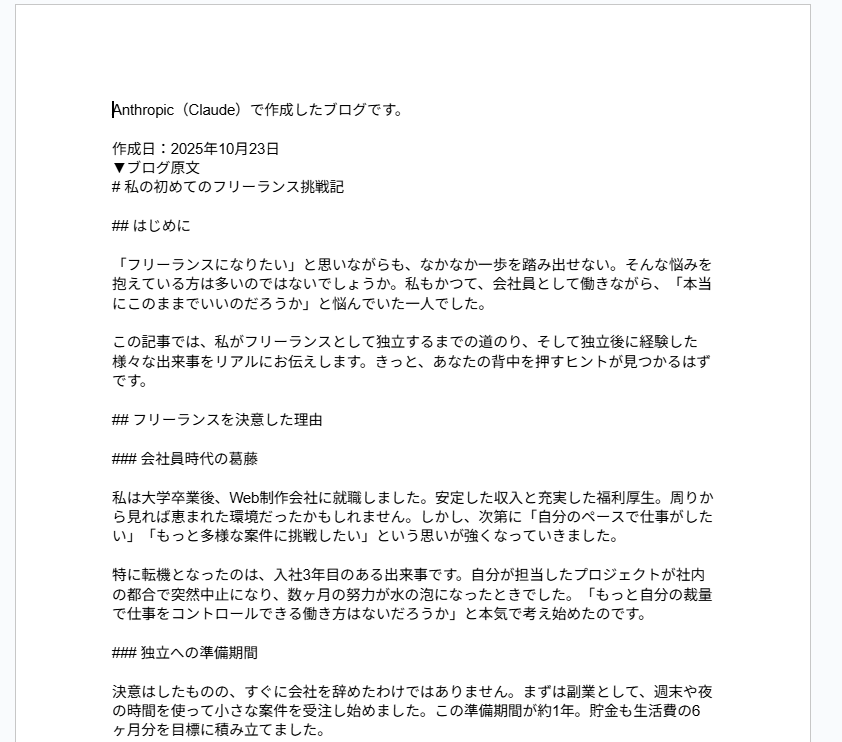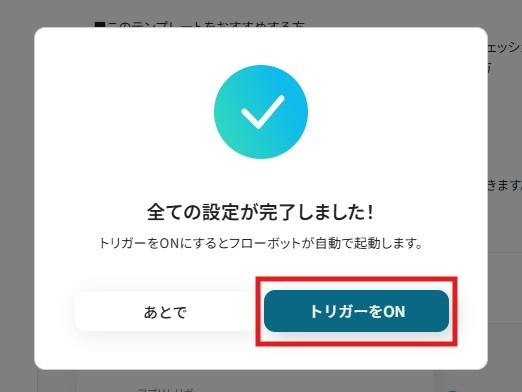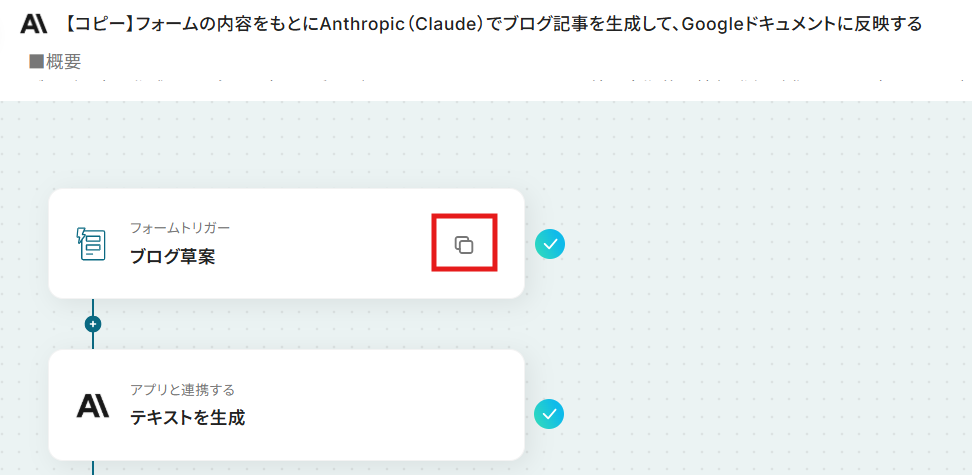フォームの内容をもとにAnthropic(Claude)でブログ記事を生成して、Googleドキュメントに反映する
試してみる
■概要
ブログ記事の作成には、多くの時間と手間がかかるのではないでしょうか。特に定期的な情報発信が求められる中で、アイデアの整理から執筆までを手作業で行うのは大きな負担です。このワークフローは、フォームに入力したキーワードや概要をもとに、Anthropic(Claude)を活用してブログ記事を自動で作成し、Googleドキュメントに保存します。Claudeによるブログ作成プロセスを自動化することで、コンテンツ制作の効率を高めることが可能です。
■このテンプレートをおすすめする方
・Anthropic(Claude)を活用したブログ作成のフローを自動化し、コンテンツ制作を効率化したい方
・定期的な記事更新の負担を軽減し、より戦略的な業務に時間を割きたいコンテンツマーケターの方
・AIライティングツールを用いた業務自動化の具体的な方法を探しているDX推進担当者の方
■注意事項
・Anthropic(Claude)とGoogleドキュメントのそれぞれとYoomを連携してください。
「ブログ記事のアイデア出しや構成作成に時間がかかってしまう…」
「毎回ゼロから記事を執筆するのに手間がかかり、他の業務が圧迫されている…」
このように、コンテンツ制作における手作業の多さや時間的な制約に悩まされていませんか?
もし、フォームに入力したキーワードやテーマをもとに、AIが自動でブログ記事の下書きを生成し、指定のドキュメントに保存してくれる仕組みがあれば、これらの悩みから解放され、コンテンツの企画や分析といった、より戦略的な業務に集中できる時間を生み出すことができます!
今回ご紹介する自動化の設定は、ノーコードで簡単に設定できて、手間や時間もかかりません。
ぜひ自動化を導入して作業をもっと効率化しましょう!
とにかく早く試したい方へ
YoomにはAnthropic(Claude)を活用してブログ記事を作成する業務フロー自動化のテンプレートが用意されています。
「まずは試してみたい!」という方は、以下のバナーをクリックして、すぐに自動化を体験してみましょう!
フォームの内容をもとにAnthropic(Claude)でブログ記事を生成して、Googleドキュメントに反映する
試してみる
■概要
ブログ記事の作成には、多くの時間と手間がかかるのではないでしょうか。特に定期的な情報発信が求められる中で、アイデアの整理から執筆までを手作業で行うのは大きな負担です。このワークフローは、フォームに入力したキーワードや概要をもとに、Anthropic(Claude)を活用してブログ記事を自動で作成し、Googleドキュメントに保存します。Claudeによるブログ作成プロセスを自動化することで、コンテンツ制作の効率を高めることが可能です。
■このテンプレートをおすすめする方
・Anthropic(Claude)を活用したブログ作成のフローを自動化し、コンテンツ制作を効率化したい方
・定期的な記事更新の負担を軽減し、より戦略的な業務に時間を割きたいコンテンツマーケターの方
・AIライティングツールを用いた業務自動化の具体的な方法を探しているDX推進担当者の方
■注意事項
・Anthropic(Claude)とGoogleドキュメントのそれぞれとYoomを連携してください。
フォームの内容をもとにAnthropic(Claude)でブログ記事を作成するフローを作ってみよう
それではここから代表的な例として、「フォームに入力された内容をもとに、Anthropic(Claude)でブログ記事を生成し、Googleドキュメントに自動で反映する」フローを解説していきます!
ここではYoomを使用してノーコードで設定をしていくので、もしまだYoomのアカウントをお持ちでない場合は、こちらの登録フォームからアカウントを発行しておきましょう。
※今回連携するアプリの公式サイト:Anthropic(Claude)/Googleドキュメント
[Yoomとは]
フローの作成方法
今回は大きく分けて以下のプロセスで作成します。
- Anthropic(Claude)とGoogleドキュメントのマイアプリ連携
- テンプレートをコピー
- フォームのトリガー設定とAnthropic(Claude)・Googleドキュメントのアクション設定
- トリガーをONにし、フローが起動するかを確認
フォームの内容をもとにAnthropic(Claude)でブログ記事を生成して、Googleドキュメントに反映する
試してみる
■概要
ブログ記事の作成には、多くの時間と手間がかかるのではないでしょうか。特に定期的な情報発信が求められる中で、アイデアの整理から執筆までを手作業で行うのは大きな負担です。このワークフローは、フォームに入力したキーワードや概要をもとに、Anthropic(Claude)を活用してブログ記事を自動で作成し、Googleドキュメントに保存します。Claudeによるブログ作成プロセスを自動化することで、コンテンツ制作の効率を高めることが可能です。
■このテンプレートをおすすめする方
・Anthropic(Claude)を活用したブログ作成のフローを自動化し、コンテンツ制作を効率化したい方
・定期的な記事更新の負担を軽減し、より戦略的な業務に時間を割きたいコンテンツマーケターの方
・AIライティングツールを用いた業務自動化の具体的な方法を探しているDX推進担当者の方
■注意事項
・Anthropic(Claude)とGoogleドキュメントのそれぞれとYoomを連携してください。
ステップ1:Anthropic(Claude)とGoogleドキュメントをマイアプリ連携
Yoomとそれぞれのアプリを連携して、操作が行えるようにしていきます!
まずは、基本的な設定方法を解説しているナビをご覧ください!
それではここから今回のフローで使用するアプリのマイアプリ連携方法を解説していきます!
1.Anthropic(Claude)のマイアプリ連携
アプリ一覧で、Anthropic(Claude)を検索し選択すると、下記の画面が表示されます。
アカウント名には、「管理者」など任意の名称を入力してください。
アクセストークンを取得するためには、Anthropic(Claude)にログインし、APIキーを発行する必要があります。
公式ページを参考にして、取得したAPIキーを赤枠内に貼り付け、「追加」をクリックしてください。
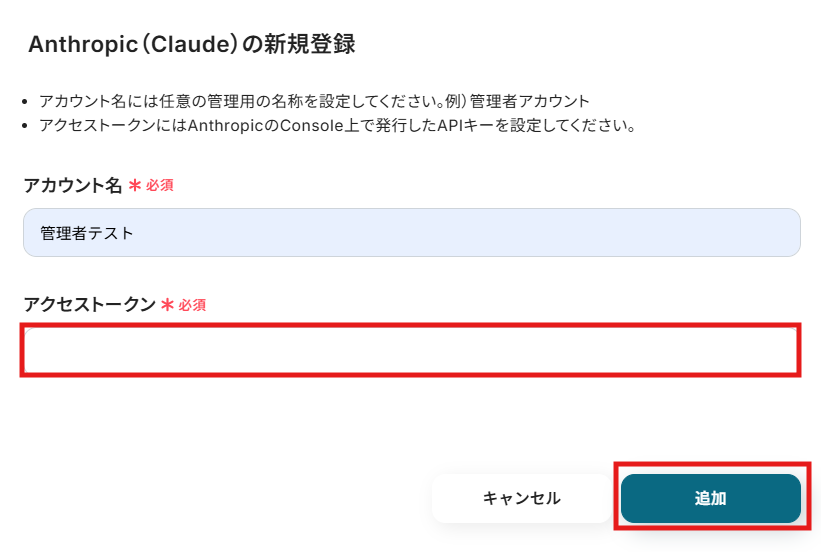
これで、YoomとAnthropic(Claude)の連携完了です!
2.Googleドキュメントのマイアプリ連携
Anthropic(Claude)と同様に、Googleドキュメントを選択すると下記の画面が表示されます。
「Sign in with Google」をクリックしてください。
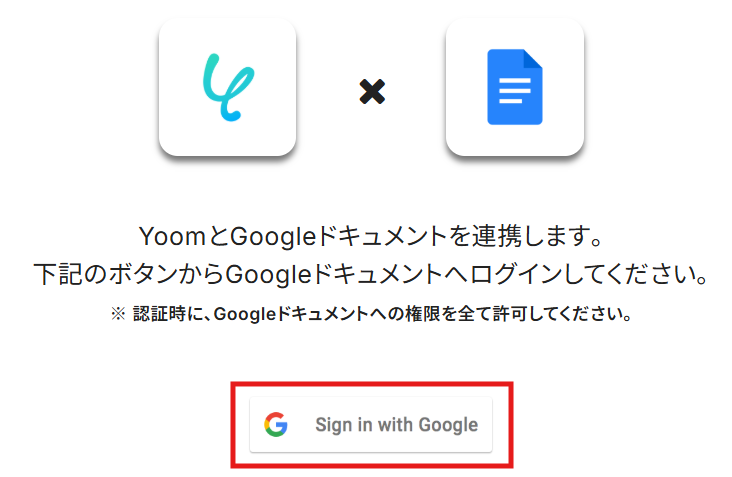
メールアドレスまたは電話番号を入力し「次へ」をクリックします。
※既にGoogleアカウントを使ってマイアプリ連携したことがある場合は、そのアカウントを選択するだけでOKです。
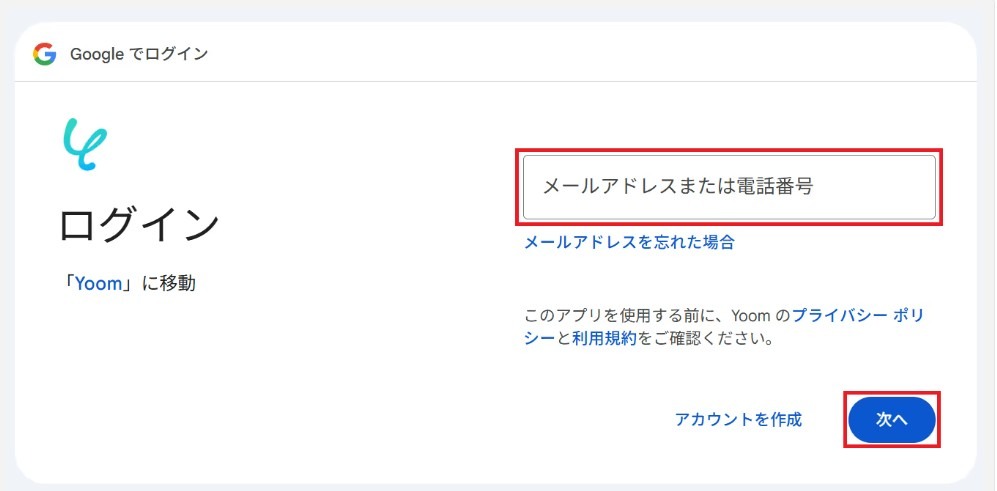
パスワードを入力して、もう一度「次へ」をクリックします。
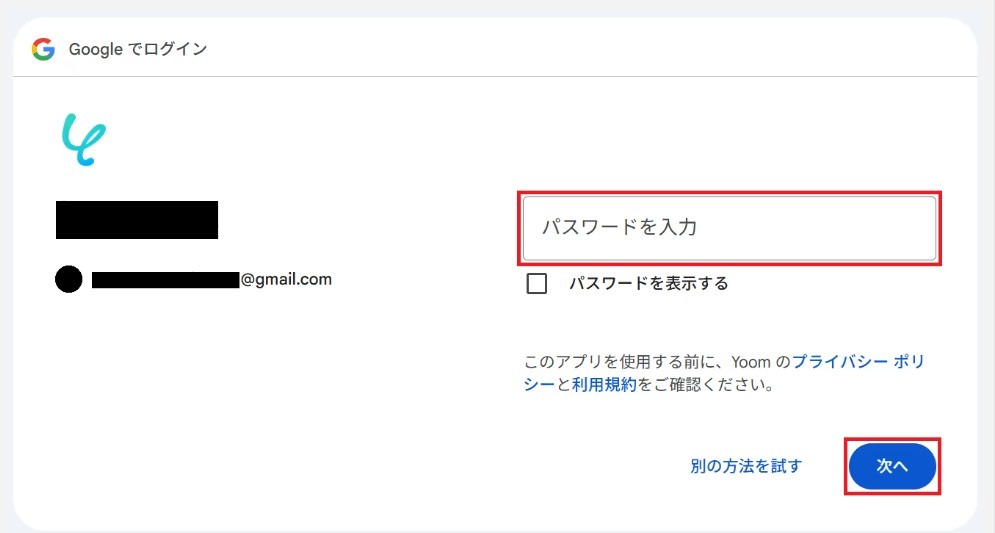
内容を確認して、「続行」をクリックしてください。
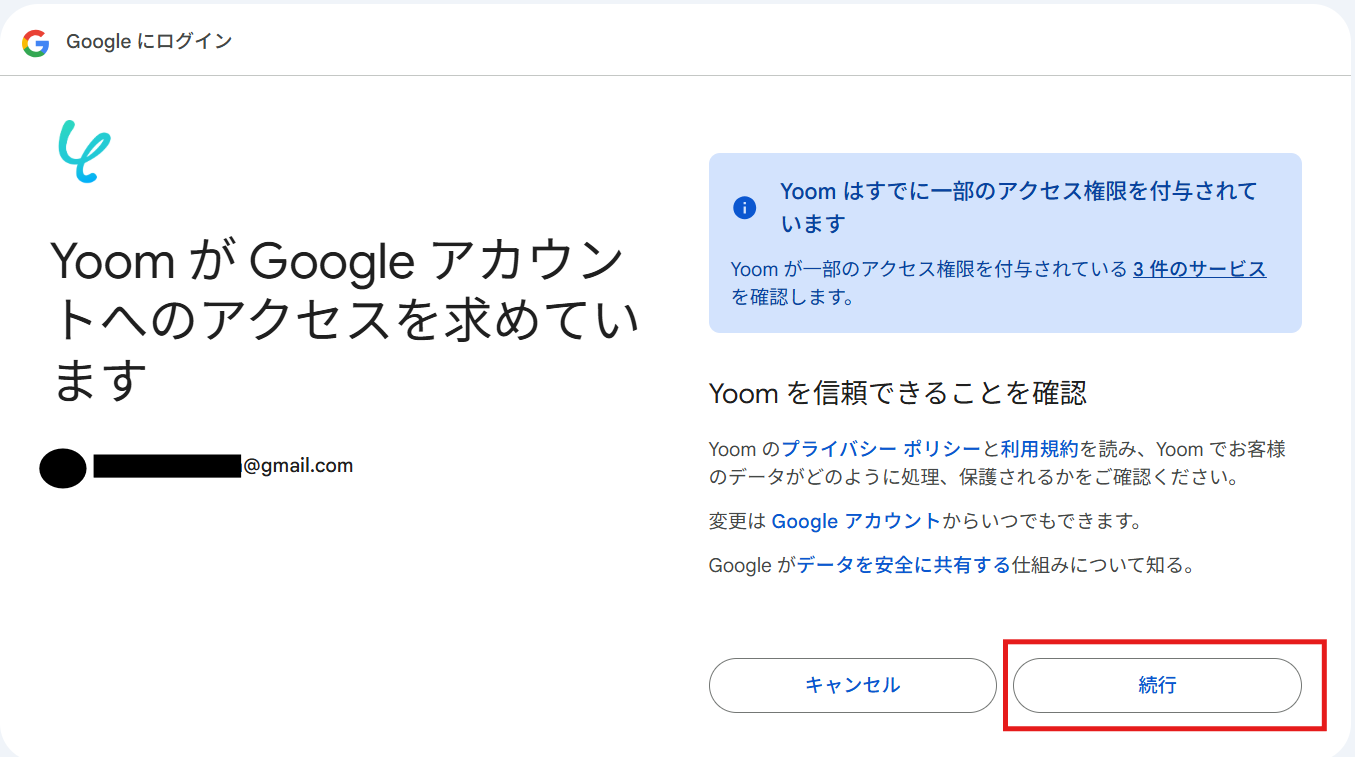
これでGoogleドキュメントとYoomの連携完了です!
ステップ2:テンプレートをコピーする
Yoomにログインし、下記バナーの「試してみる」をクリックしてください。
フォームの内容をもとにAnthropic(Claude)でブログ記事を生成して、Googleドキュメントに反映する
試してみる
■概要
ブログ記事の作成には、多くの時間と手間がかかるのではないでしょうか。特に定期的な情報発信が求められる中で、アイデアの整理から執筆までを手作業で行うのは大きな負担です。このワークフローは、フォームに入力したキーワードや概要をもとに、Anthropic(Claude)を活用してブログ記事を自動で作成し、Googleドキュメントに保存します。Claudeによるブログ作成プロセスを自動化することで、コンテンツ制作の効率を高めることが可能です。
■このテンプレートをおすすめする方
・Anthropic(Claude)を活用したブログ作成のフローを自動化し、コンテンツ制作を効率化したい方
・定期的な記事更新の負担を軽減し、より戦略的な業務に時間を割きたいコンテンツマーケターの方
・AIライティングツールを用いた業務自動化の具体的な方法を探しているDX推進担当者の方
■注意事項
・Anthropic(Claude)とGoogleドキュメントのそれぞれとYoomを連携してください。
コピーすると下記画像のようにテンプレートがお使いのYoom管理画面にコピーされます。
OKをクリックして設定を進めていきましょう!
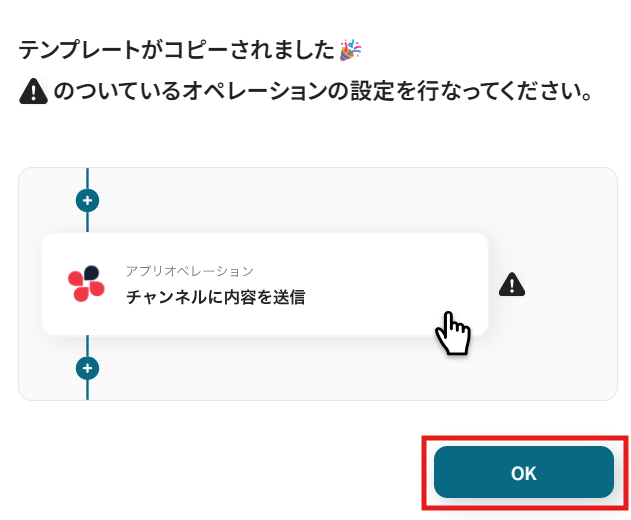
ステップ3:フォームトリガー設定
まずはフォームの作成を行います。
「フォーム」をクリックしてください。
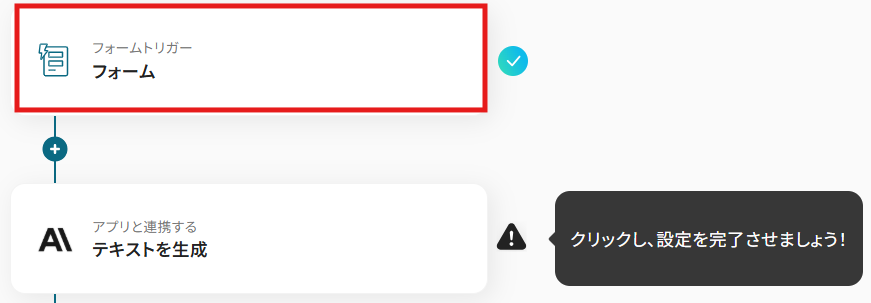
フォームのタイトルと説明文を任意で入力します。
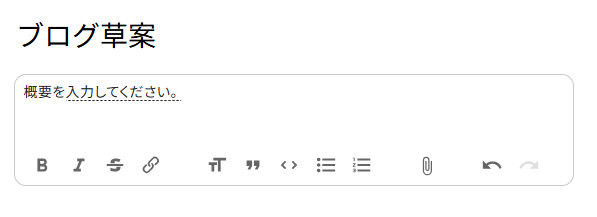
フォームの項目は、テンプレートであらかじめ設定されています。
デフォルトの項目を削除したい場合は、各項目の右上にある「ゴミ箱マーク」をクリックして削除できます。
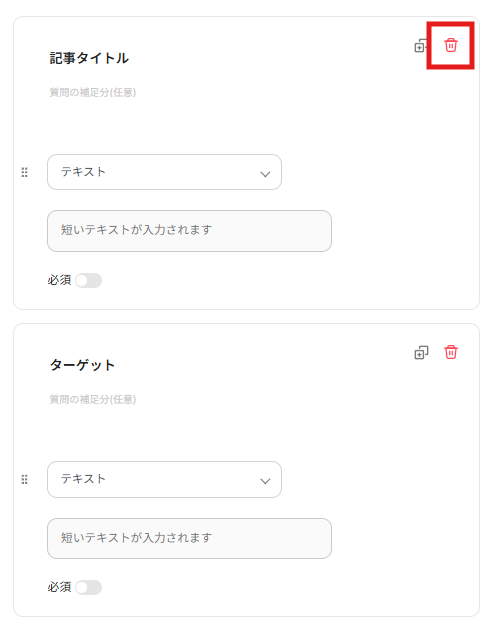
新しい質問項目を追加したい場合は、「+質問を追加」をクリックして追加できます。
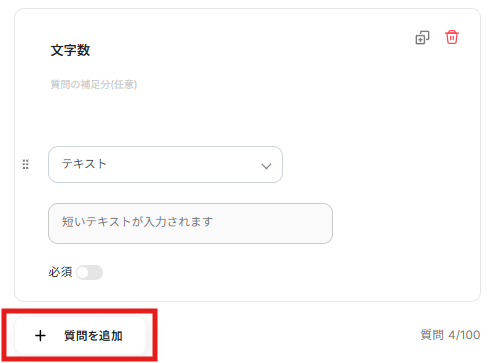
各質問項目の回答形式は、プルダウンから選択可能です!
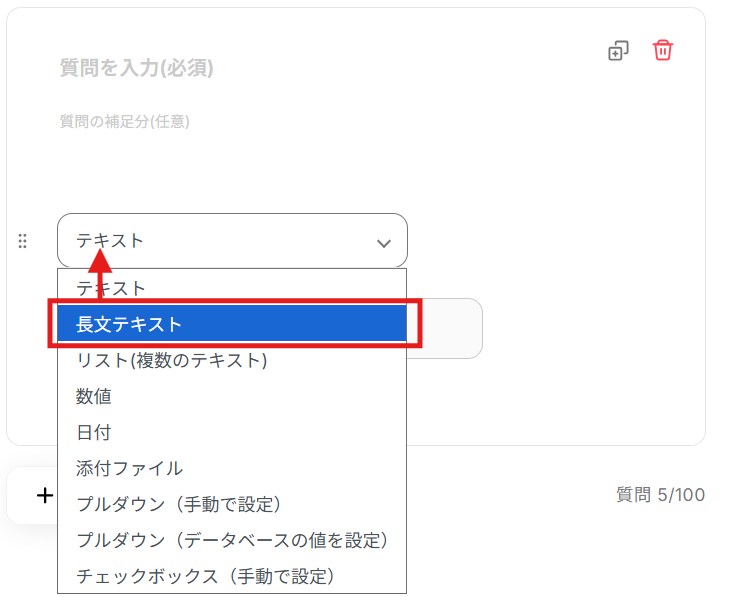
ミニプラン以上であれば、フォーム送信後に表示される完了ページのカスタマイズも可能です。
各プラン別のオプションや詳細は、下記よりご確認いただけます。
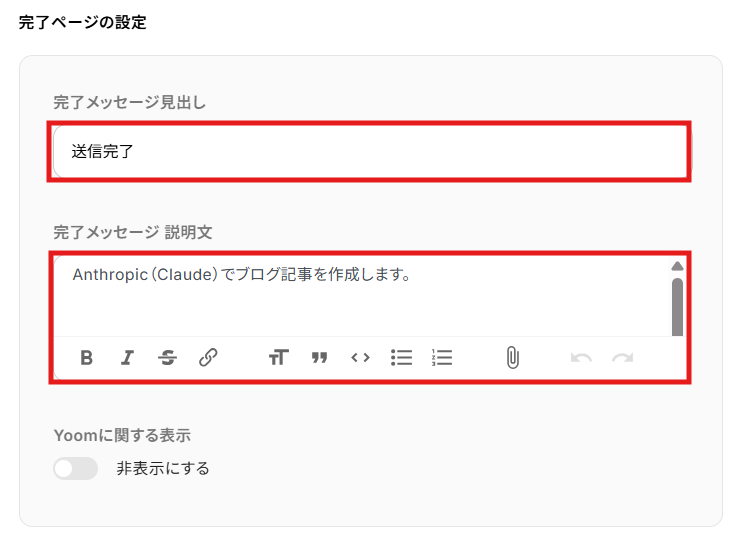
アクセス制限とフォームの共有設定を行い、その後フローボットを起動するユーザーを確認します。
設定が完了したら、「次へ」をクリックしてください。
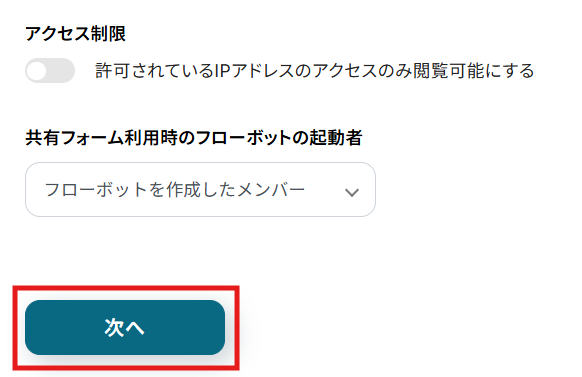
次に、下記画像を参考にして、回答のサンプル値(取得した値)を入力します。
入力が完了したら、「保存する」をクリックして完了です!
※取得した値とは?
トリガーやオペレーション設定時に、「テスト」を実行して取得した値のことを指します。
後続のオペレーション設定時の値として利用でき、フローボットを起動する度に変動した値として引用できます。
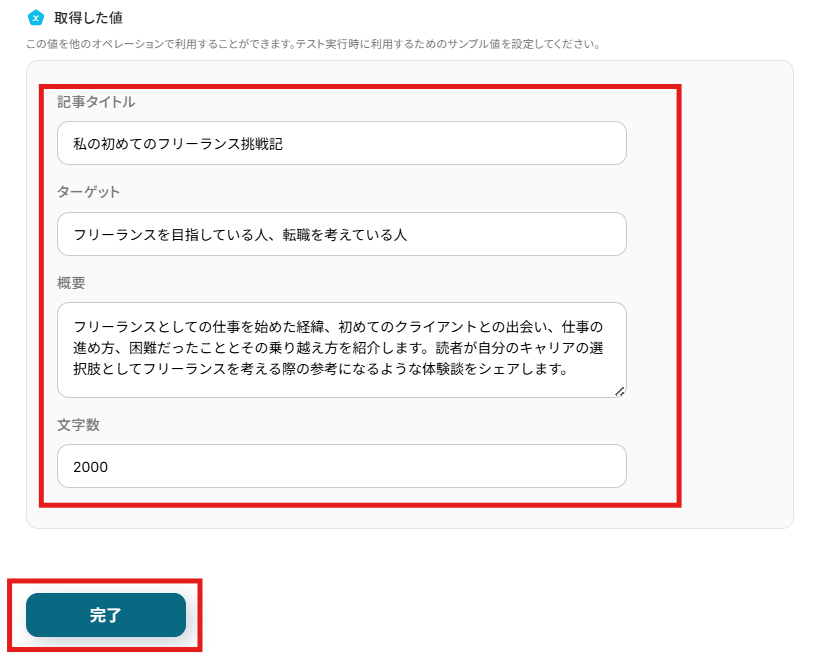
ステップ2:Anthropic(Claude)のアクション設定
次に、フォームに送信された内容をもとに、Anthropic(Claude)でブログ記事を生成する設定を行います。
「テキストを生成」をクリックしてください。
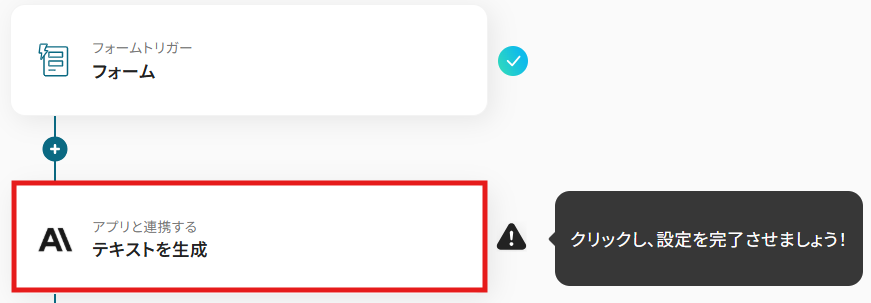
クリックすると以下の画面に移ります。
アカウント情報と書かれた項目にはステップ1でマイアプリ連携した際のアカウント情報が記載されています。
トリガーアクションは、「テキストを生成」のままで次に進みましょう!
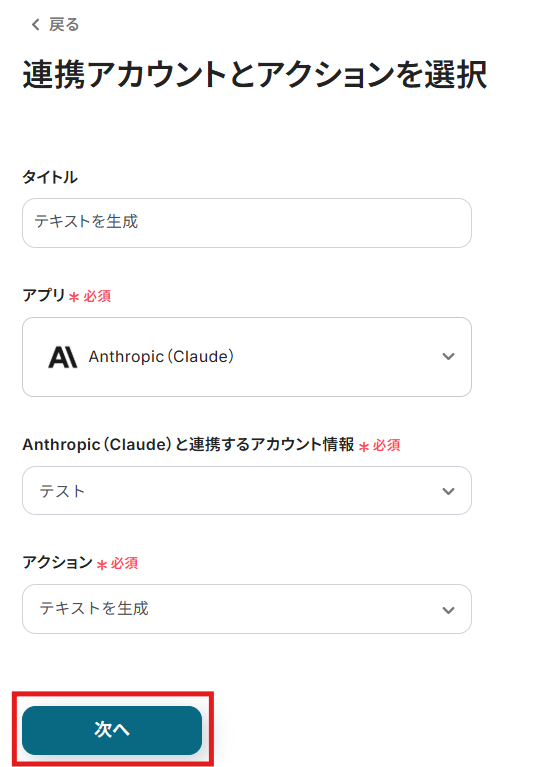
編集欄をクリックして、お使いのAnthropic(Claude)モデルを選択します。
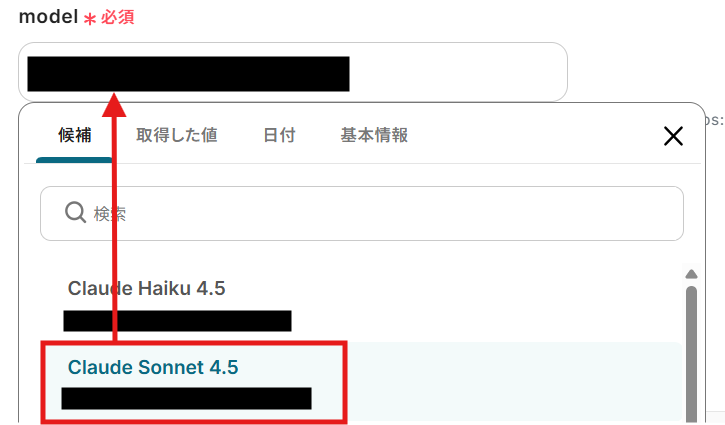
必要に応じて、下記を任意で設定してください。
※空欄のままでも問題ありません。
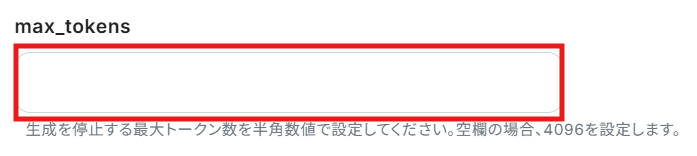
roleを設定します。
-
ユーザー:AIを使ってタスクを依頼する人
-
アシスタント:タスクをサポートし、実行する役割
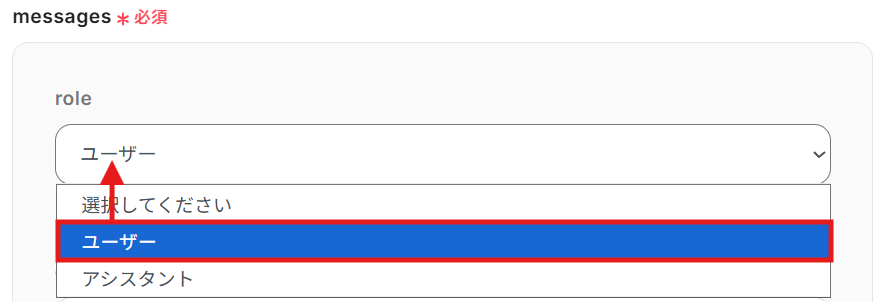
次に、Anthropic(Claude)でブログ記事を生成するためのcontent(=プロンプト)を編集しましょう。
編集欄をクリックして、「ブログ草案」(※作成したフォームタイトルが表示されます)からフォームに送信された内容を引用できます!
【Tips】
テキストを直接入力した部分は固定値として扱われます。
そのため、毎回変動が必要な情報(フォームに送信された内容)は、取得した値を活用することで毎回変動した値で反映されます。
例えば、下記のように詳細を編集できます。
-
固定値部分:「タイトル:」「ターゲット:」「概要:」「文字数:」
-
自動変動部分:{記事タイトル~}{ターゲット~}{概要~}{文字数~}
これにより、毎回変動する情報を、Anthropic(Claude)に効率的に連携できます!
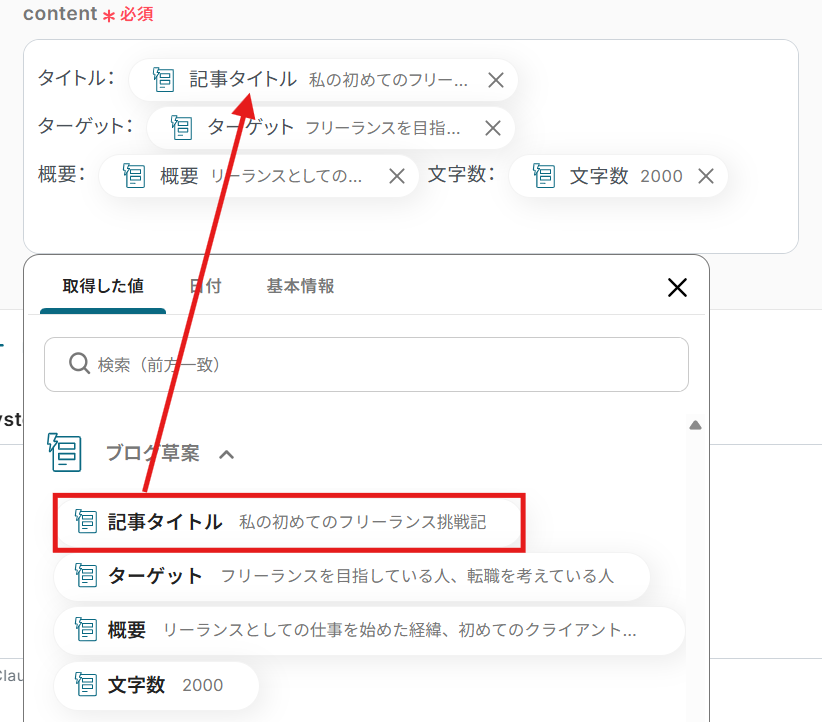
下記を任意で入力して、「テスト」をクリックします。
※少々時間がかかりますので、テストが終了するまでそのままお待ちください。
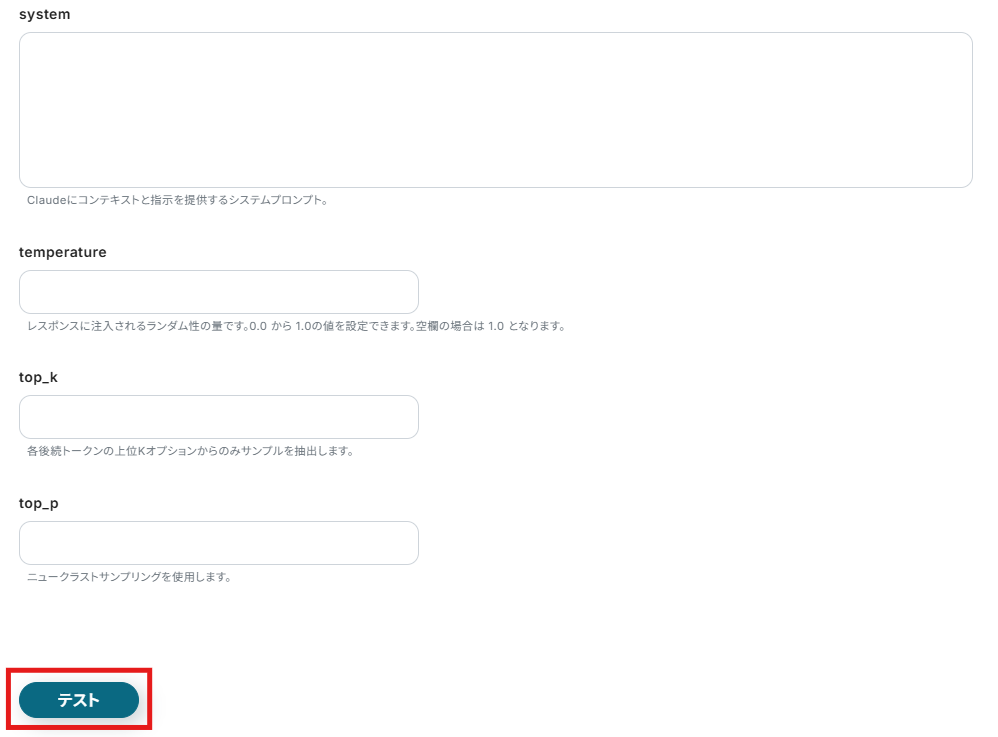
テストが成功すると、Anthropic(Claude)が生成したテキストが表示されます。
内容を確認し問題なければ、「保存する」をクリックして完了です!
【Tips】
生成テキストがイメージと異なる場合は、フォームの質問項目と回答、またはcontent(=プロンプト)を調整することで、理想のイメージに近づけるはずです!
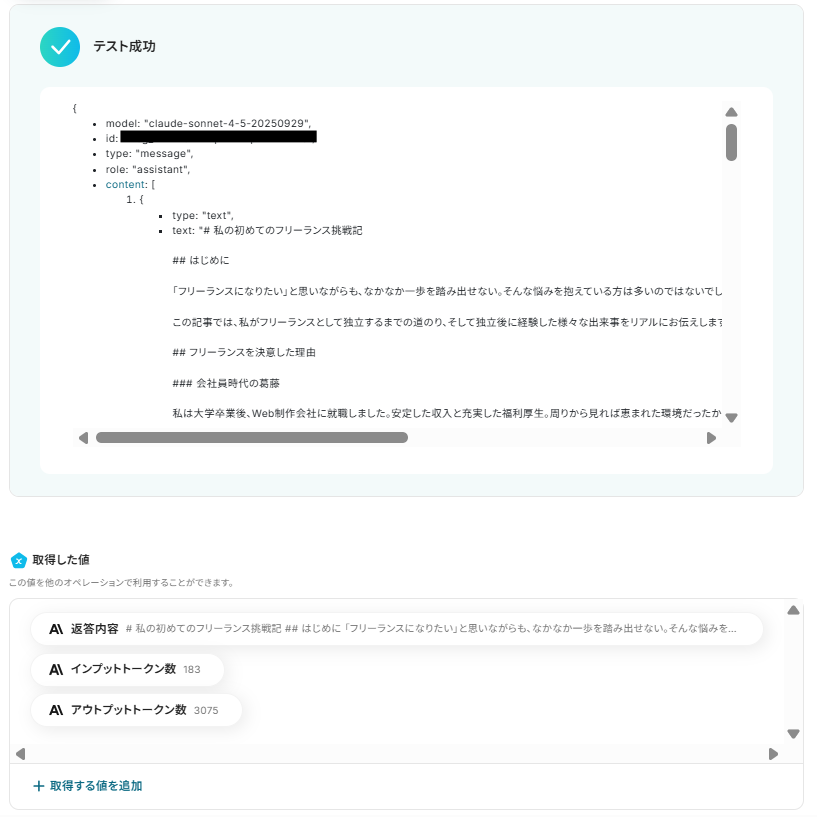
ステップ5:Googleドキュメントのアクション設定
次に、Anthropic(Claude)が生成したテキストを書き込むGoogleドキュメントの作成を行います。
「新しいドキュメントを作成する」をクリックしてください。
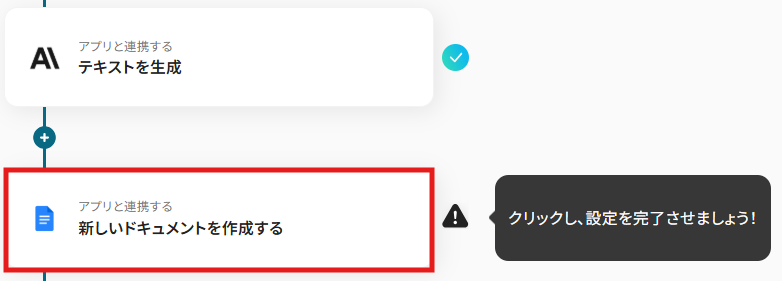
クリックすると以下の画面に移ります。
Anthropic(Claude)と同様に、ステップ1でマイアプリ連携したGoogleドキュメントのアカウント情報が自動で表示されます。
アクションは、「新しいドキュメントを作成する」のままで次に進みましょう!
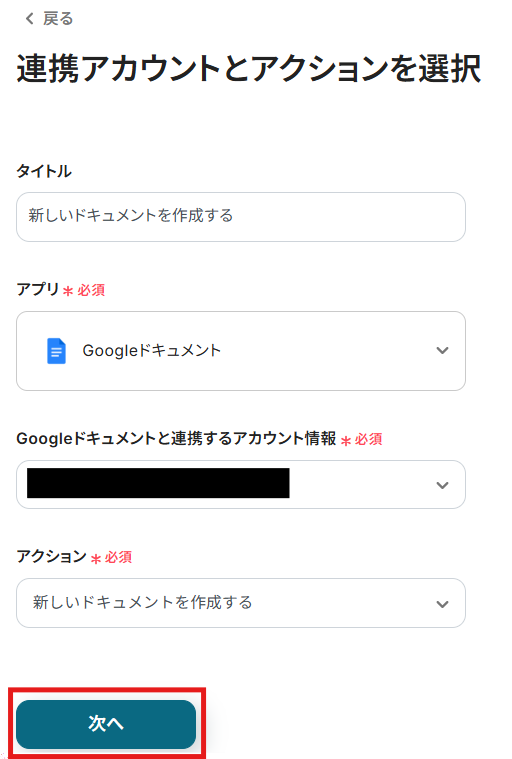
ドキュメントのタイトルには、フォームで送信された「記事タイトル」があらかじめ設定されています。
※デフォルトで入力されている「←トリガーで取得した値を引用してください」を削除して、「テスト」をクリックしてくださいね!
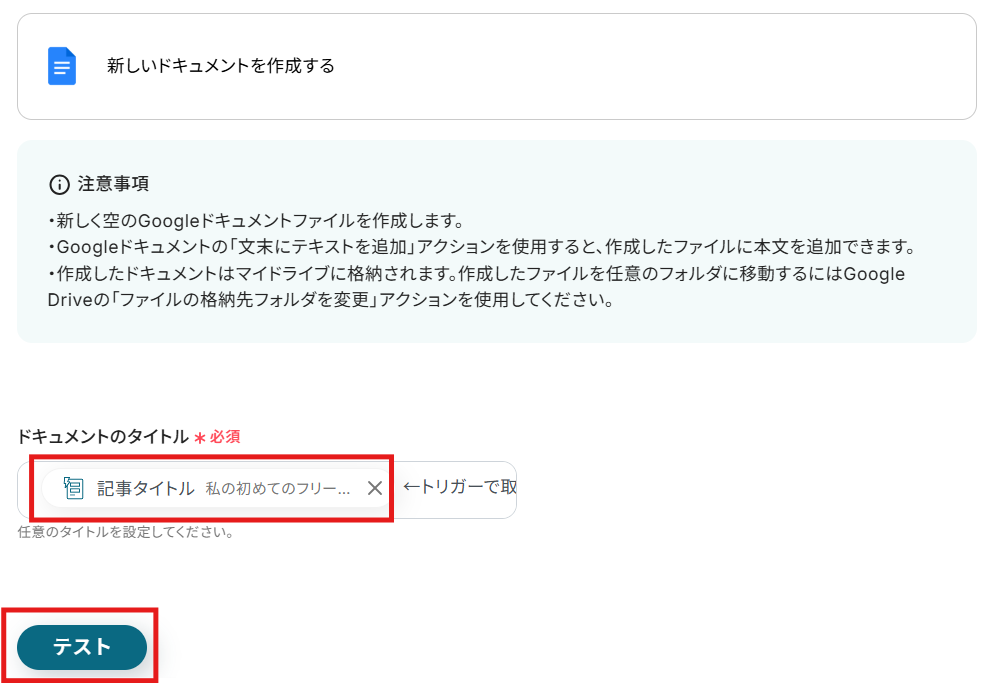
テストが成功して、新しいGoogleドキュメントが作成されました。
「保存する」をクリックして完了です!
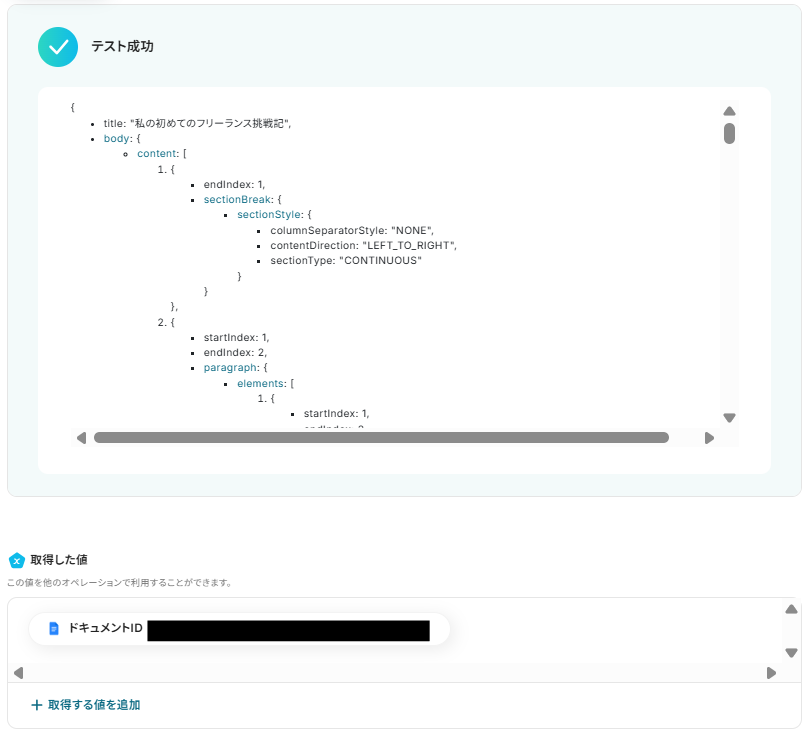
ステップ6:Googleドキュメントのアクション設定
次に、ステップ5で新規作成したGoogleドキュメントに、Anthropic(Claude)が生成したテキストを追加する設定を行います。
「文末にテキストを追加」をクリックしてください。
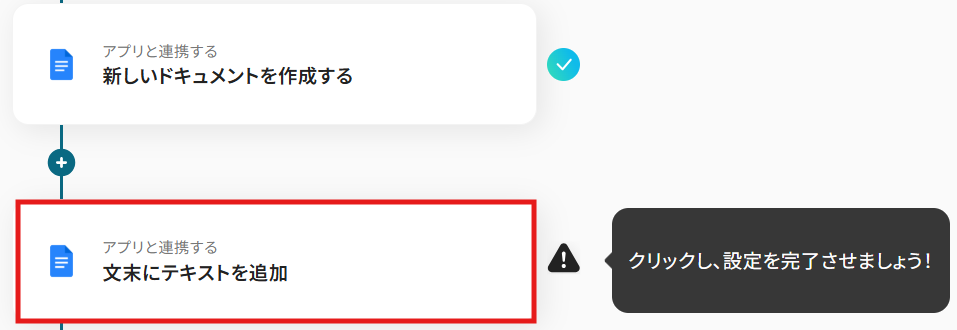
こちらもステップ1でマイアプリ連携した際の情報が記載されています。
トリガーアクションは、「文末にテキストを追加」のままで次に進みましょう!
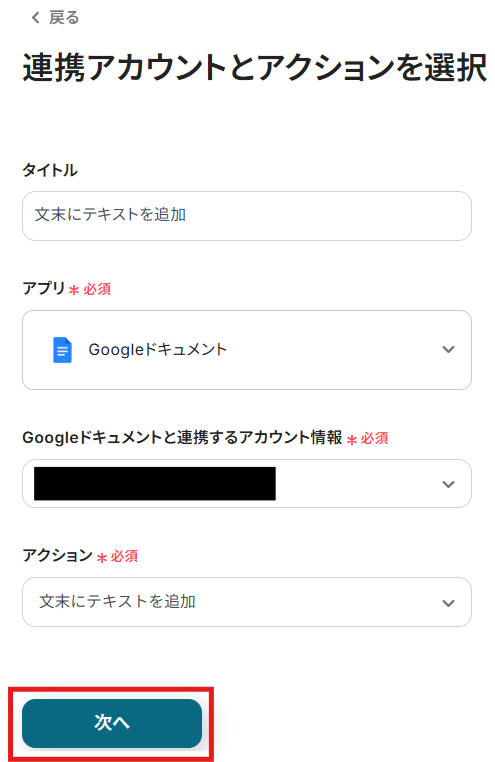
ドキュメントIDは、あらかじめテンプレートで設定されているのでこのまま問題ありません。
※デフォルトで入力されている「←ドキュメント作成アクションの値を引用してください」は削除してくださいね!
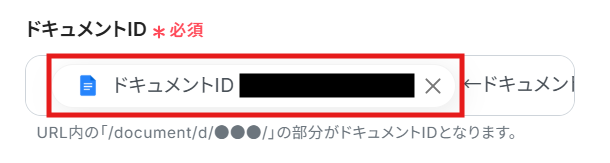
下記のように作成日を入力したい場合は、編集欄をクリックし、「日付」から希望の形式を選択することで、毎回その日の日付が自動で反映されます!
【Tips】
こちらもテキストを直接入力した部分は、固定値としてすべての連携に反映されます!
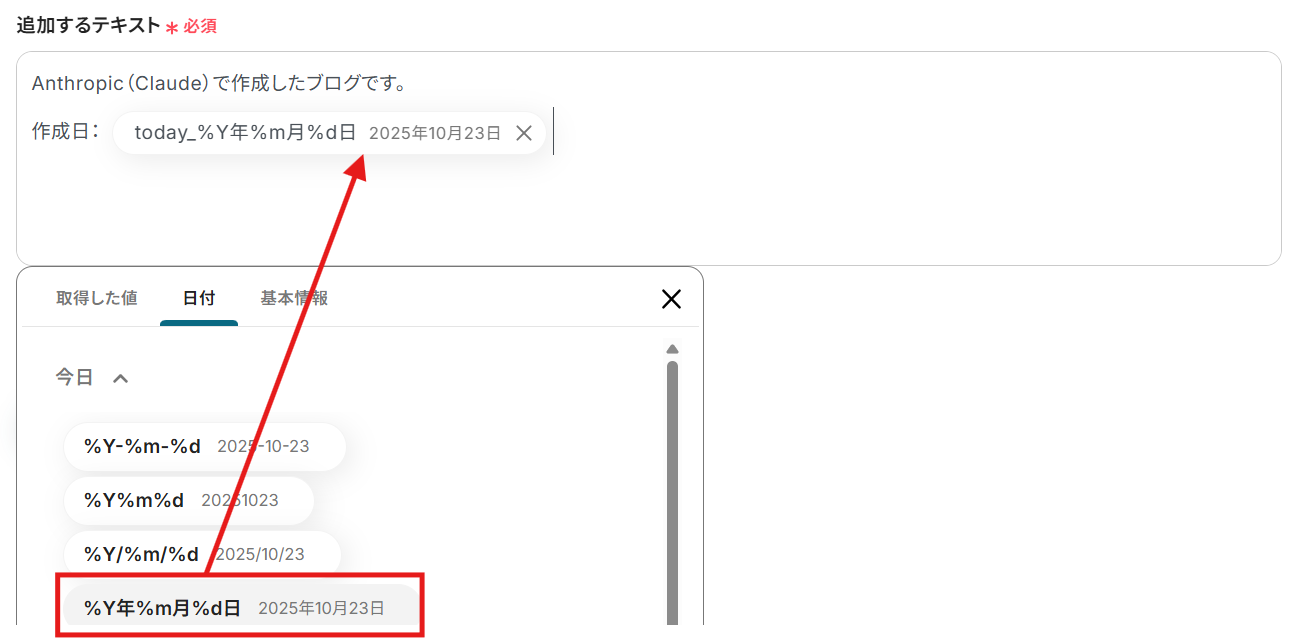
Anthropic(Claude)が生成したテキストは、編集欄をクリックし、「テキストを生成」から「返答内容」を選択することで引用できます!
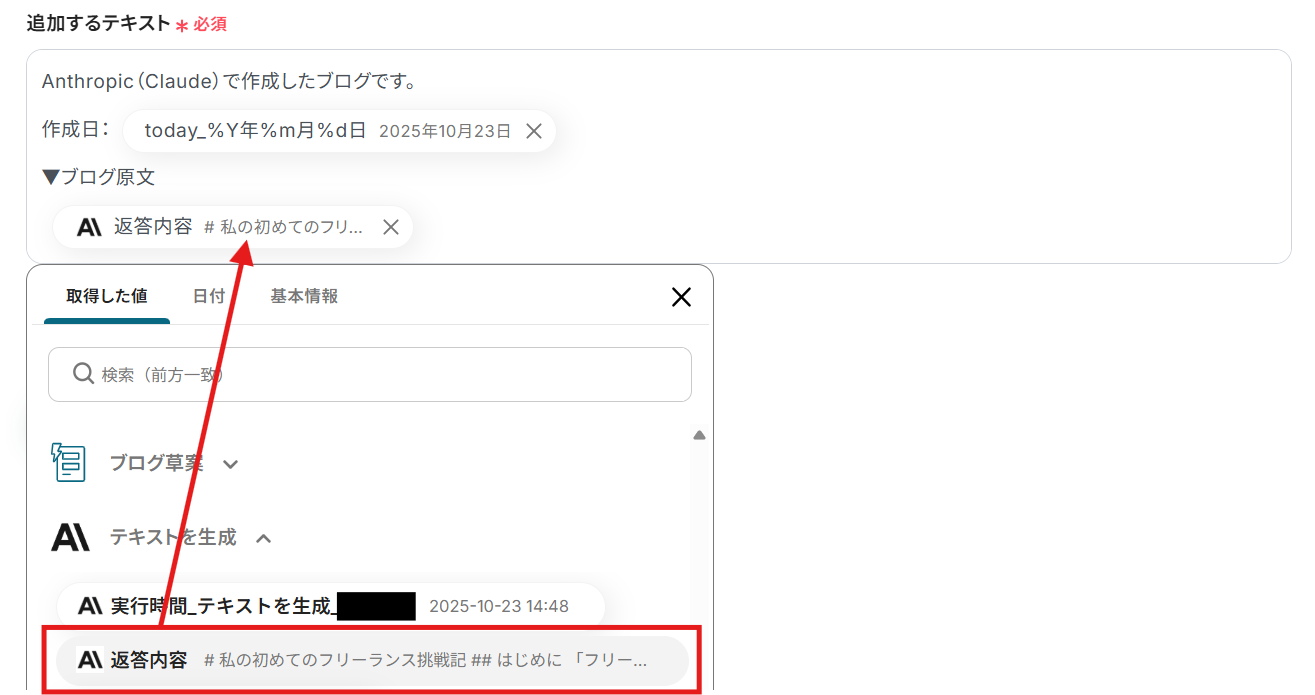
追加するテキストの編集が完了したら、テストを実行してください。
テストが成功したら、「保存する」をクリックして完了です!
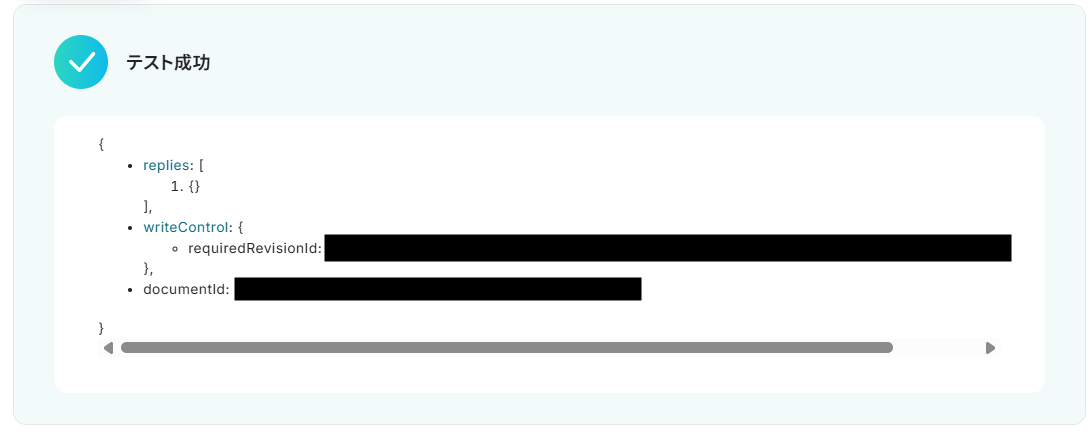
下記のように、Googleドキュメントに文章が追加されました!
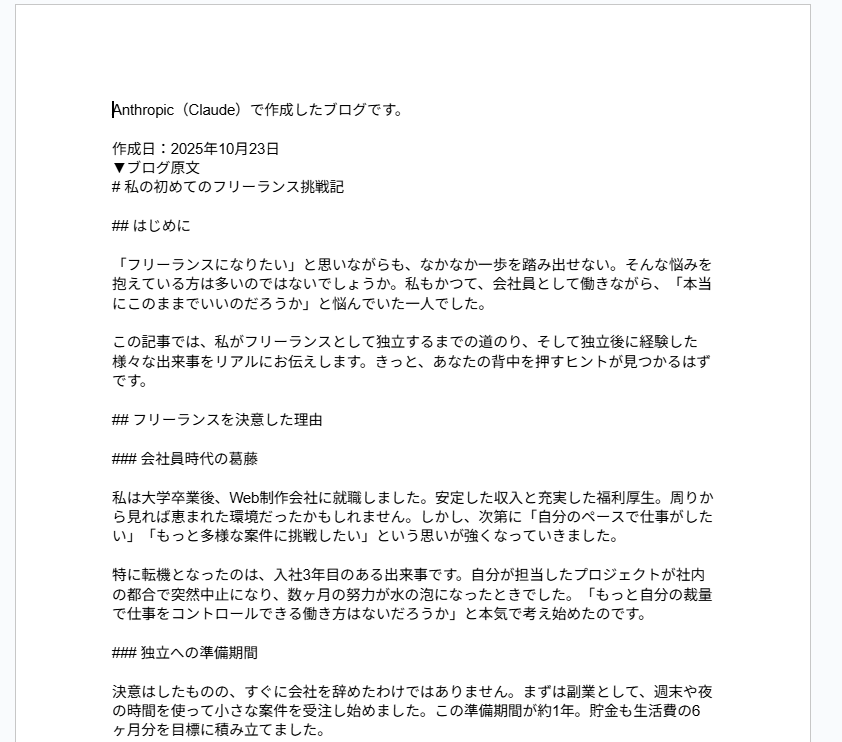
ステップ7:トリガーをONにして起動準備完了
最後に「トリガーをON」をクリックしたら、自動化の設定は完了です。
実際にフローボットを起動して、フォームに回答を送信したら、回答内容をもとに、Anthropic(Claude)でブログ記事が生成され、Googleドキュメントに自動で反映されるか確認してみてくださいね!
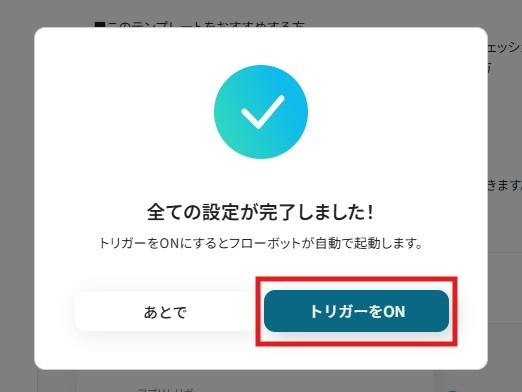
【補足】
赤枠をクリックすることで、フォームのリンクをコピーできるのでご活用ください!
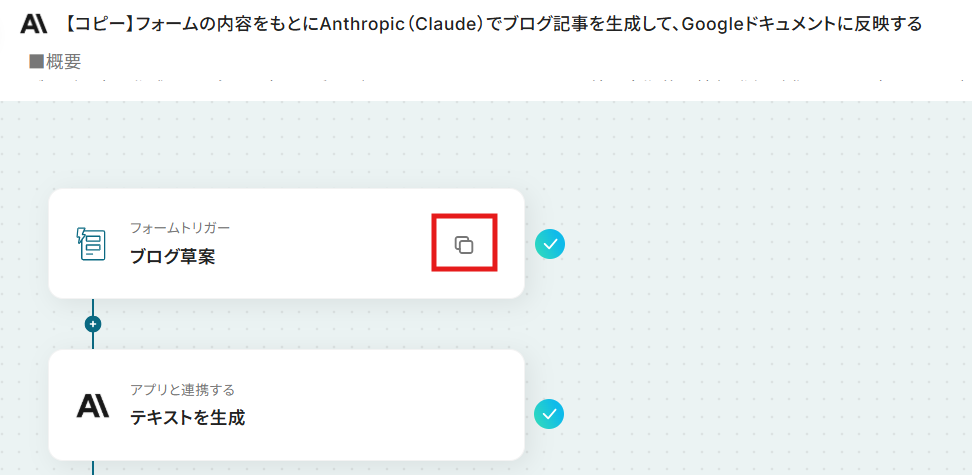
Anthropic(Claude)を使ったその他の自動化例
今回ご紹介した連携以外でも、Anthropic(Claude)のAPIを活用してさまざまな業務を自動化することが可能です。
さまざまな業務データやメッセージを自動で解析・翻訳・要約し、必要に応じて文章生成や返信、記録、通知、投稿などを行えます。入力内容に応じて最適な文章や要約を作成し、各ツール間で情報を連携・更新することで、作業効率と情報共有を向上させられるでしょう。
Gmailで特定のキーワードに一致するメールを受信したら、Anthropic(Claude)で解析し結果をPDFとして保存する
試してみる
■概要
契約書などの書類に関するメールのやり取りは、内容の確認や解析に手間がかかる業務の一つです。
重要なメールを見落としたり、内容の把握に時間がかかったりすることもあるかもしれません。
このワークフローは、Gmailで特定のキーワードを含むメールを受信した際に、Anthropic(Claude)が内容を自動で解析し、その結果をPDFとして保存するため、契約書関連業務の初動を効率化します。
これにより、手作業による確認作業を減らし、よりスムーズなPDF生成のプロセス構築を支援します。
■このテンプレートをおすすめする方
・契約などの書類作成に関連するメール対応に時間がかかり、自動化による効率化を検討している法務・営業担当者の方
・AIを活用した業務に関心があり、具体的な活用方法を探している方
・手作業での情報転記や書類作成に課題を感じ、ヒューマンエラーを減らしたいと考えている方
■注意事項
・Gmail、Anthropic(Claude)、Google スプレッドシートのそれぞれとYoomを連携してください。
・トリガーは5分、10分、15分、30分、60分の間隔で起動間隔を選択できます。
・プランによって最短の起動間隔が異なりますので、ご注意ください。
・「書類を発行する」アクションでは、任意のGoogle Driveの格納先を設定可能です。
Google DriveにアップロードされたファイルをOCRして、Anthropic(Claude)で要約後、Slackに通知する
試してみる
■概要
「Google DriveにアップロードされたファイルをOCRして、Anthropic(Claude)で要約後、Slackに通知する」ワークフローは、作業の効率化を図ることができます。
ファイルの内容を自動的に要約し、Slackに通知するため、手動の手間が減ります。
■このテンプレートをおすすめする方
・Google Driveを活用してドキュメントの管理を行っている方
・日々多くのファイルがGoogle Driveにアップロードされ、その内容をスピーディに把握したい方
・ファイルの内容をAnthropic(Claude)で要約し、効率よく情報を共有したいと考える方
・コミュニケーションツールとしてSlackを利用している方
・Slackを日常的に使っていて、重要な情報の通知を見逃したくない方
・チームでの情報共有をスピーディに行い、業務効率を高めたいと考える方
■注意事項
・Google Drive、Anthropic(Claude)、SlackをYoomと連携してください。
・トリガーは5分、10分、15分、30分、60分の間隔で起動間隔を選択できます。
・プランによって最短の起動間隔が異なりますので、ご注意ください。
・OCRまたは音声を文字起こしするAIオペレーションはチームプラン・サクセスプランでのみご利用いただける機能となっております。フリープラン・ミニプランの場合は設定しているフローボットのオペレーションはエラーとなりますので、ご注意ください。
・チームプランやサクセスプランなどの有料プランは、2週間の無料トライアルを行うことが可能です。無料トライアル中には制限対象のアプリやAI機能(オペレーション)を使用することができます。
Google スプレッドシートに行が追加されたら、Anthropic(Claude)で広告コピーを生成してSlackに通知する
試してみる
■概要
広告運用のためのコピー作成に、多くの時間や手間をかけていませんか?特に複数のパターンを考案したり、チームで共有したりする作業は、担当者にとって大きな負担となりがちです。このワークフローを活用すれば、Google スプレッドシートに商品情報などを追加するだけで、Anthropic(Claude)が自動で広告コピーを生成しSlackへ通知するため、Claudeを活用した広告コピー作成のプロセスを効率化できます。
■このテンプレートをおすすめする方
・Anthropic(Claude)を活用して、広告コピーの作成業務を効率化したいマーケティング担当者の方
・Google スプレッドシートとSlackを日常的に利用しており、手作業での情報共有に手間を感じている方
・チームで広告コピーをレビューする際のたたき台作成や、アイデア出しを効率化したいと考えている方
■注意事項
・Google スプレッドシート、Anthropic(Claude)、SlackのそれぞれとYoomを連携してください。
・トリガーは5分、10分、15分、30分、60分の間隔で起動間隔を選択できます。
・プランによって最短の起動間隔が異なりますので、ご注意ください。
Googleドキュメントの記事をAnthropic(Claude)で自動翻訳し、結果を新規Googleドキュメントに反映する
試してみる
■概要
海外の文献やWeb記事を翻訳する際、手作業でのコピー&ペーストに手間を感じていませんか?このワークフローは、閲覧しているGoogleドキュメントのテキストをトリガーにして、Anthropic(Claude)による高精度な翻訳を自動で実行し、その結果を新しいGoogleドキュメントに保存します。
手作業による翻訳の手間を省き、情報収集や資料作成の効率を高めることが可能です。
■このテンプレートをおすすめする方
・海外の文献や記事を参考に業務を行うリサーチャーやマーケターの方
・Googleドキュメントで情報管理を行い、Anthropic(Claude)での翻訳を効率化したい方
・手作業による翻訳や転記作業での抜け漏れやミスをなくしたいと考えている方
■注意事項
・Googleドキュメント、Anthropic(Claude)のそれぞれとYoomを連携してください。
・Chrome拡張機能を使用したトリガーを使用することで、Googleドキュメント上から直接トリガーを起動させることができます。
・Chrome拡張機能を使ったトリガーの設定方法はこちらをご参照ください。
https://intercom.help/yoom/ja/articles/8831921
Googleフォームで回答が送信されたら、Anthropic(Claude)で返信文を自動生成しメールを送る
試してみる
■概要
Googleフォームから寄せられるお問い合わせやアンケートへの返信対応に、多くの時間を費やしていませんか。
一件ずつ内容を確認し、手作業でメールを作成するのは手間がかかる業務です。
このワークフローは、Googleフォームへの回答をきっかけに、Anthropic(Claude)が回答内容に基づいた最適な返信文を自動で作成し、メールの送信までを完結させます。
Anthropic(Claude)によるメール作成を自動化し、返信業務を効率化します。
■このテンプレートをおすすめする方
・Googleフォームで受け付けた問い合わせへの返信対応を効率化したいと考えている方
・Anthropic(Claude)を活用したメール作成の自動化に興味があるマーケティングや営業の担当者の方
・手作業によるメール返信業務の工数を削減し、コア業務に集中したいと考えている方
■注意事項
・Googleフォーム、Anthropic(Claude)のそれぞれとYoomを連携してください。
・Googleフォームをトリガーとして使用した際の回答内容を取得する方法は下記を参照ください。
https://intercom.help/yoom/ja/articles/6807133
・トリガーは5分、10分、15分、30分、60分の間隔で起動間隔を選択できます。
・プランによって最短の起動間隔が異なりますので、ご注意ください。
Outlookで特定の件名のメールを受信したら、Anthropic(Claude)で解析し結果を通知する
試してみる
■概要
Outlookには日々多くのメールが届き、重要な情報を手作業で確認・整理するのは大変な作業ではないでしょうか。
特に、問い合わせや報告など定型的なメールを都度確認し、内容を把握するのは手間がかかります。
このワークフローを活用すれば、Outlookで受信したメールをAnthropic(Claude)が自動で解析し、要点を通知するため、Anthropic(Claude)とOutlookを連携させたメール処理業務の効率化が可能です。
■このテンプレートをおすすめする方
・Outlookで受信する定型メールの確認や要約作業に時間を要している方
・Anthropic(Claude)とOutlookを連携させ、メール対応を自動化したいと考えている方
・顧客からの問い合わせメールなどをAIで解析し、一次対応を効率化したいチームの方
■注意事項
・Outlook、Anthropic(Claude)のそれぞれとYoomを連携してください。
・Microsoft365(旧Office365)には、家庭向けプランと一般法人向けプラン(Microsoft365 Business)があり、一般法人向けプランに加入していない場合には認証に失敗する可能性があります。
・トリガーは5分、10分、15分、30分、60分の間隔で起動間隔を選択できます。
・プランによって最短の起動間隔が異なりますので、ご注意ください。
Shopifyで商品が登録されたら、Anthropic(Claude)で商品説明の文章を生成して更新する
試してみる
■概要
ECサイト運営において、新商品の登録は欠かせませんが、その都度魅力的で分かりやすい商品説明を考えるのは手間のかかる作業ではないでしょうか。このワークフローを活用すれば、Shopifyに新しい商品が登録されると、自動でAnthropic(Claude)が商品説明を生成し、商品情報を更新します。これにより、商品説明の作成にかかる時間と手間を削減し、より効率的な商品管理を実現します。
■このテンプレートをおすすめする方
・Shopifyでの商品登録作業が多く、商品説明の作成に時間を取られているEC担当者の方
・Anthropic(Claude)を活用して、質の高い商品説明を効率的に生成したいと考えている方
・手作業による商品説明の更新で発生しがちな、コピー&ペーストのミスを防ぎたい方
■注意事項
・Shopify、Anthropic(Claude)のそれぞれとYoomを連携してください。
・Shopifyはチームプラン・サクセスプランでのみご利用いただけるアプリとなっております。フリープラン・ミニプランの場合は設定しているフローボットのオペレーションやデータコネクトはエラーとなりますので、ご注意ください。
・チームプランやサクセスプランなどの有料プランは、2週間の無料トライアルを行うことが可能です。無料トライアル中には制限対象のアプリを使用することができます。
Slackで指定のテキストを含むメッセージが投稿されたら、Anthropic(Claude)で文章を生成し、X(Twitter)に自動投稿する
試してみる
■概要
SNSの運用において、定期的な投稿内容の考案と手動での投稿作業は、手間がかかる業務の一つです。
このワークフローを活用すれば、Slackで特定のメッセージを投稿するだけで、Anthropic(Claude)がSNS投稿用の文章を自動で生成し、X(Twitter)へ投稿するまでの一連の流れを自動化できます。
これにより、Claudeを活用した効率的なSNS投稿の運用体制を構築し、コンテンツ作成の負担を軽減することが可能です。
■このテンプレートをおすすめする方
・Anthropic(Claude)を活用して、X(Twitter)へのSNS投稿業務を効率化したいと考えているマーケティング担当者の方
・Slackを起点とした業務自動化に興味があり、手作業での投稿に手間を感じているSNS運用チームのリーダーの方
・生成AIを用いたコンテンツ作成とSNS投稿の連携を自動で実現する仕組みを構築したいと考えている方
■注意事項
・Slack、Anthropic(Claude)、X(Twitter)のそれぞれとYoomを連携してください。
・トリガーは5分、10分、15分、30分、60分の間隔で起動間隔を選択できます。
・プランによって最短の起動間隔が異なりますので、ご注意ください。
フォームの質問をAnthropic(Claude)で整理し、NotionにQ&A形式で記録する
試してみる
■概要
このワークフローでは、フォームの回答を自動的にClaudeで分析・整理し、その結果をNotionにQ&A形式で自動記録します。この自動化により、情報の一元管理が可能となり、チーム全体での知識共有がスムーズになります。
Yoomを利用すると、プログラミング不要で簡単にアプリ同士を連携することができます。
■このテンプレートをおすすめする方
・フォームを通じて多くの質問や回答を収集している担当者の方
・ClaudeとNotionを連携させて、情報整理を自動化したい方
・チーム内での知識共有を効率化したいプロジェクトリーダーの方
・繰り返し発生する質問を体系的に管理したいサポート担当者の方
・業務フローの自動化を進め、作業の手間を減らしたい経営者の方
■注意事項
・Claude、NotionのそれぞれとYoomを連携してください。
Zendeskのチケット情報から、ClaudeでFAQを生成する
試してみる
■概要
Zendeskに蓄積される顧客からの問い合わせ情報は、FAQを作成する上で貴重な資産ですが、一件ずつ内容を確認し、FAQ形式にまとめる作業は手間がかかるものです。
このワークフローは、Zendeskのチケットが更新されると、その情報を基にAnthropic(Claude)が自動でFAQを作成し、Google スプレッドシートに蓄積できます。これまで手作業で行っていたAnthropic(Claude)によるFAQ作成のプロセスを効率化し、ナレッジマネジメントを円滑に進めることが可能です。
■このテンプレートをおすすめする方
・Zendeskのチケットを基にしたFAQ作成の工数を削減したいカスタマーサポート担当者の方
・Anthropic(Claude)を活用したFAQ作成の自動化に興味があり、業務への活用を模索している方
・手作業によるFAQ更新の属人化を防ぎ、ナレッジ共有の仕組みを構築したいと考えている方
■注意事項
・ZendeskとAnthropic(Claude)とGoogle スプレッドシートのそれぞれとYoomを連携してください。
・Zendeskはチームプラン・サクセスプランでのみご利用いただけるアプリとなっております。フリープラン・ミニプランの場合は設定しているフローボットのオペレーションやデータコネクトはエラーとなりますので、ご注意ください。
・チームプランやサクセスプランなどの有料プランは、2週間の無料トライアルを行うことが可能です。無料トライアル中には制限対象のアプリを使用することができます。
・トリガーは5分、10分、15分、30分、60分の間隔で起動間隔を選択できます。
・プランによって最短の起動間隔が異なりますので、ご注意ください。
・分岐はミニプラン以上のプランでご利用いただける機能(オペレーション)となっております。フリープランの場合は設定しているフローボットのオペレーションはエラーとなりますので、ご注意ください。
・ミニプランなどの有料プランは、2週間の無料トライアルを行うことが可能です。無料トライアル中には制限対象のアプリや機能(オペレーション)を使用することができます。
まとめ
Anthropic(Claude)を活用してブログ記事の作成を自動化することで、これまで手作業で行っていたアイデア出しや下書き作成などの時間を削減し、コンテンツの量産体制を構築できます。
これにより、担当者はより多くの時間をコンテンツの質向上や分析、企画といったコア業務に充てることが可能になります!
今回ご紹介したような業務自動化を実現できるノーコードツールYoomを使えば、プログラミングの知識がない方でも、直感的な操作で簡単に業務フローを構築できます。
もし自動化に少しでも興味を持っていただけたなら、ぜひこちらから無料登録して、Yoomによる業務効率化を体験してみてください!
よくあるご質問
Q:質の高い記事を生成するプロンプトのコツは?
A:今回ご紹介した連携では、フォームの質問項目にいかに明確さと具体性を持たせるかが重要です。
以下のポイントを意識して、質問項目と回答を用意してみてくださいね!
- ターゲット層の指定
「初心者向け」「専門家向け」など、具体的に指定します。
- 目的の明確化
「読者に商品の購入を促す」「情報提供」など、記事の目的を具体的に伝えます。
- 内容の詳細な指示
具体的なキーワードやトピック、サブトピックを指示することで、AIが正確に必要な情報を盛り込んだ記事を生成しやすくなります。
Q:記事の文体や構成を細かく指定できる?
A:はい、Anthropic(Claude)では文体や構成を細かく指定することが可能です!
フローボット設定時のcontent(=プロンプト)に、具体的な指示を加えてカスタマイズしてみましょう!
- ブランドのトーン
「カジュアルで親しみやすいトーン」「ビジネス向けでフォーマルなトーン」など、求めるトーンに合わせた指示が可能です。
- 構成のカスタマイズ
記事内の見出しや段落の数、流れなどを指定することで、特定の構成に合わせた記事を生成できます。
Q:Googleドキュメント以外にも出力できる?
A:はい、可能です!
例えば、WordPressに「新規投稿を作成」する自動化フローを作成することも可能です!
詳しくは下記をご参照ください。
フォームの内容をもとにAnthropic(Claude)でブログ記事を生成して、Googleドキュメントに反映する
試してみる
■概要
ブログ記事の作成には、多くの時間と手間がかかるのではないでしょうか。特に定期的な情報発信が求められる中で、アイデアの整理から執筆までを手作業で行うのは大きな負担です。このワークフローは、フォームに入力したキーワードや概要をもとに、Anthropic(Claude)を活用してブログ記事を自動で作成し、Googleドキュメントに保存します。Claudeによるブログ作成プロセスを自動化することで、コンテンツ制作の効率を高めることが可能です。
■このテンプレートをおすすめする方
・Anthropic(Claude)を活用したブログ作成のフローを自動化し、コンテンツ制作を効率化したい方
・定期的な記事更新の負担を軽減し、より戦略的な業務に時間を割きたいコンテンツマーケターの方
・AIライティングツールを用いた業務自動化の具体的な方法を探しているDX推進担当者の方
■注意事項
・Anthropic(Claude)とGoogleドキュメントのそれぞれとYoomを連携してください。